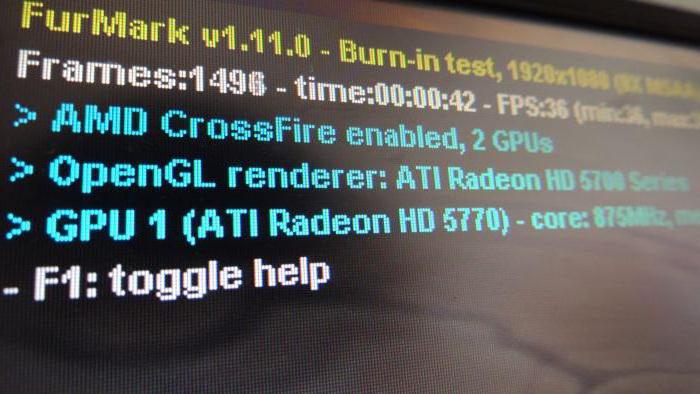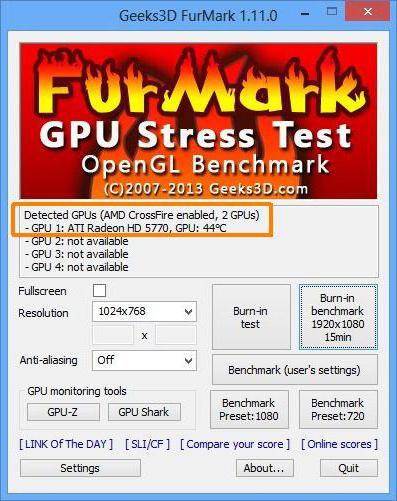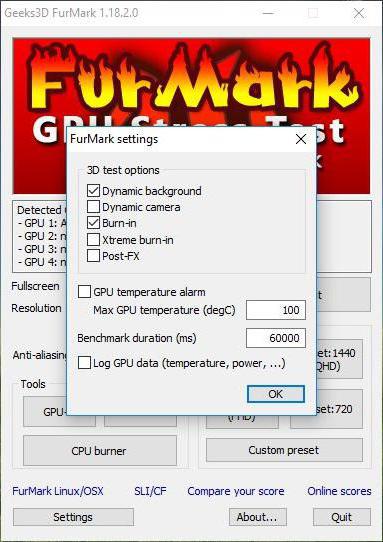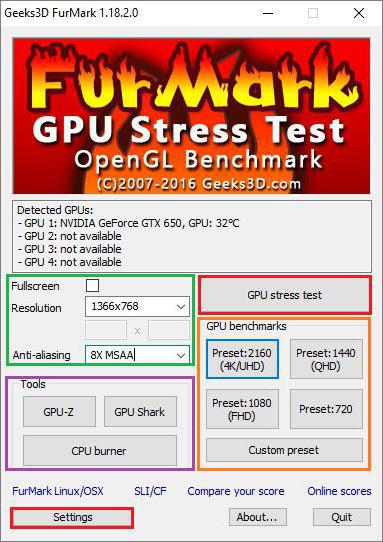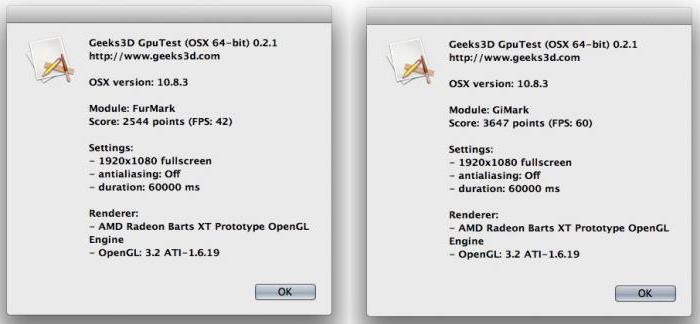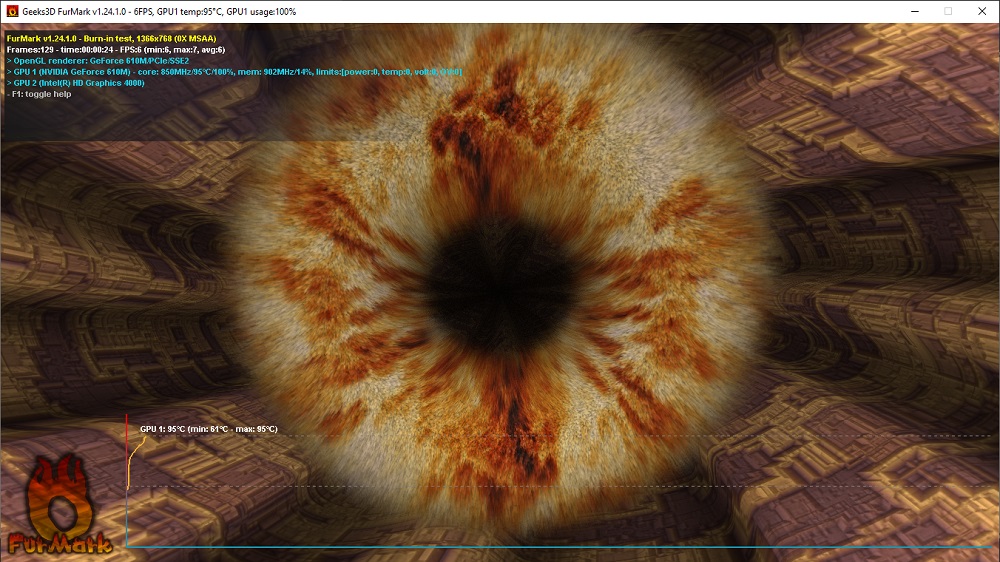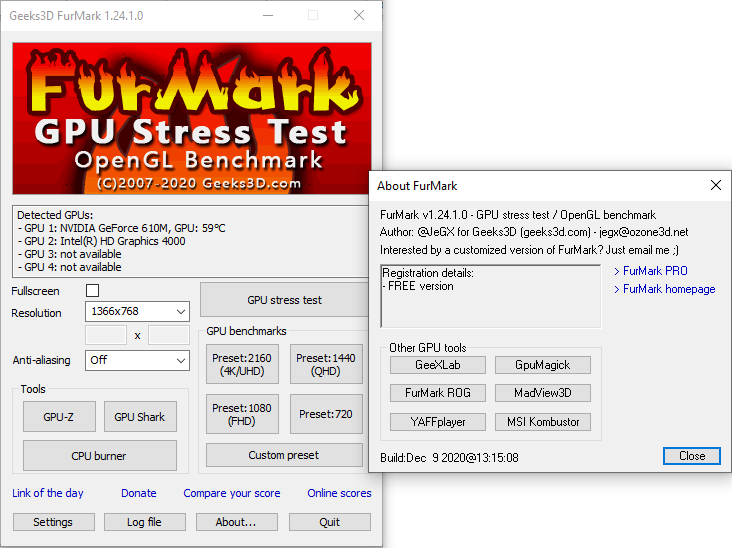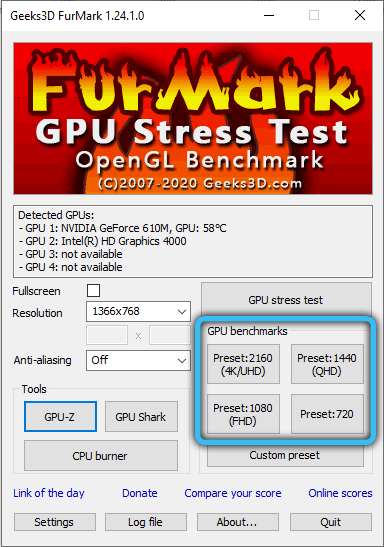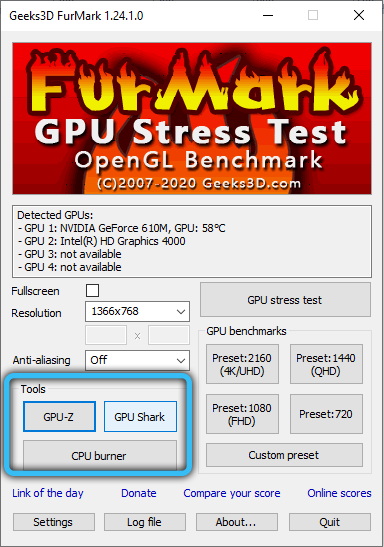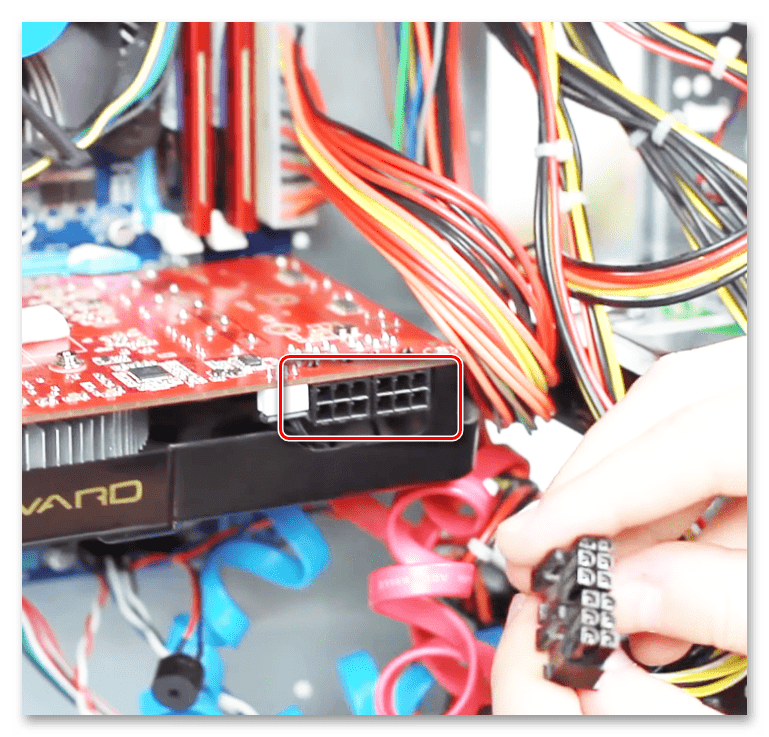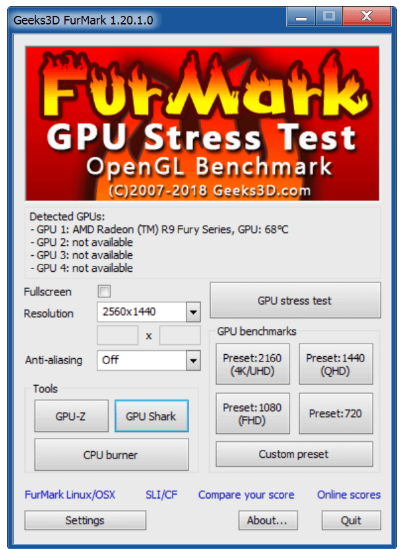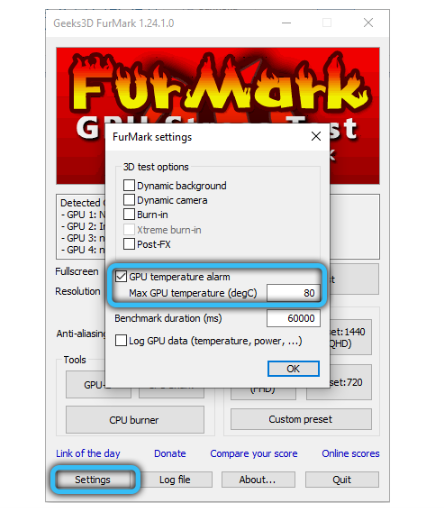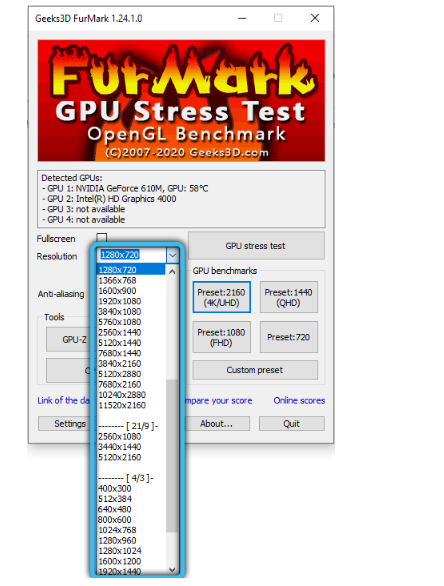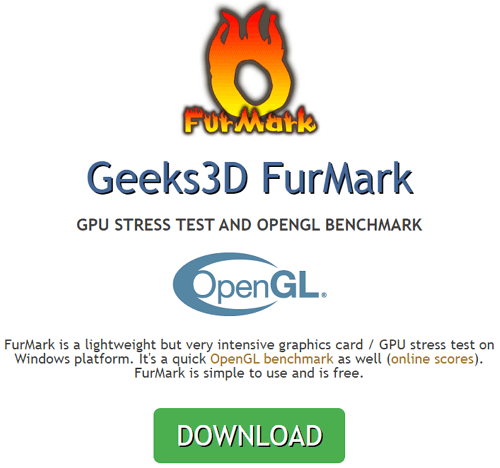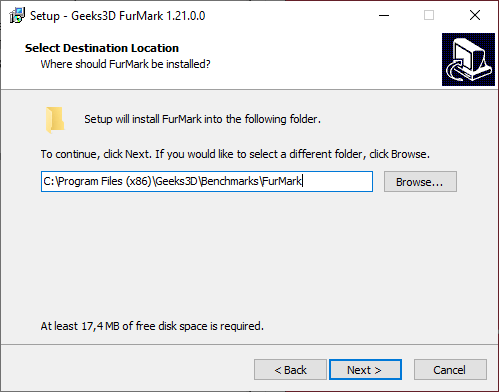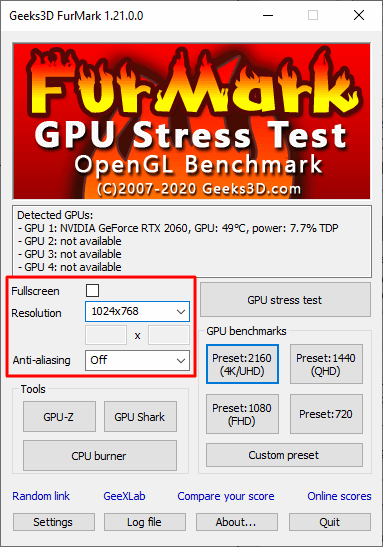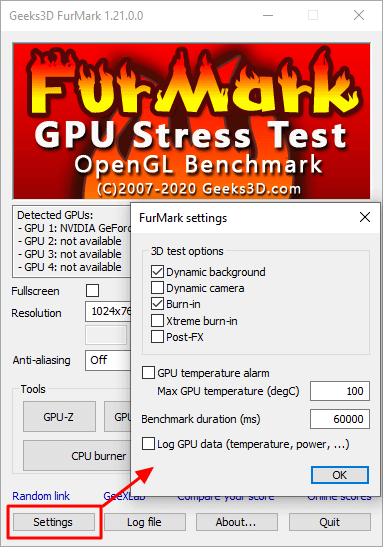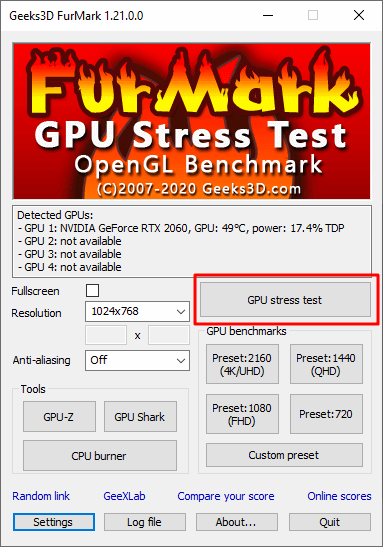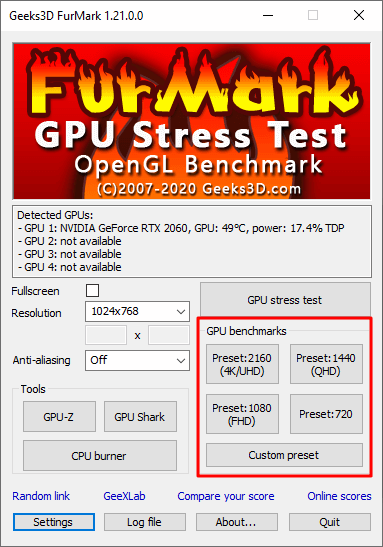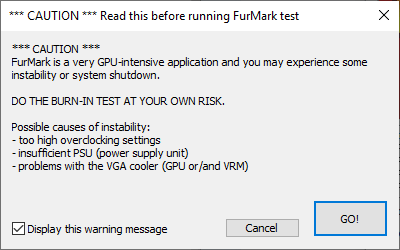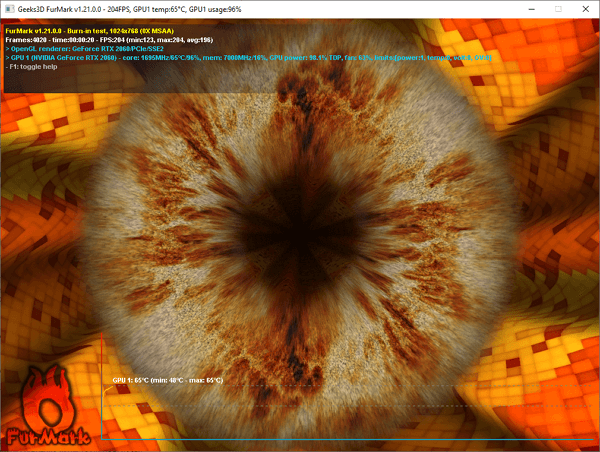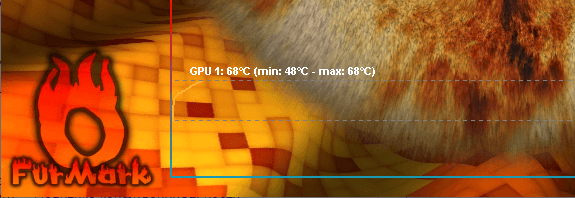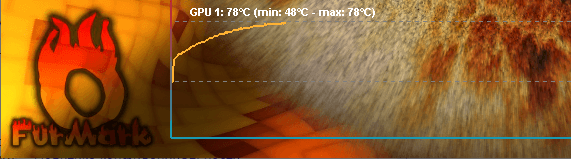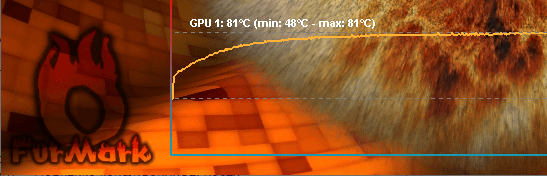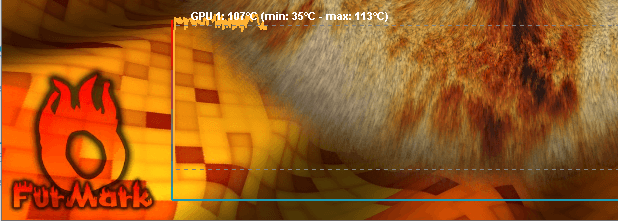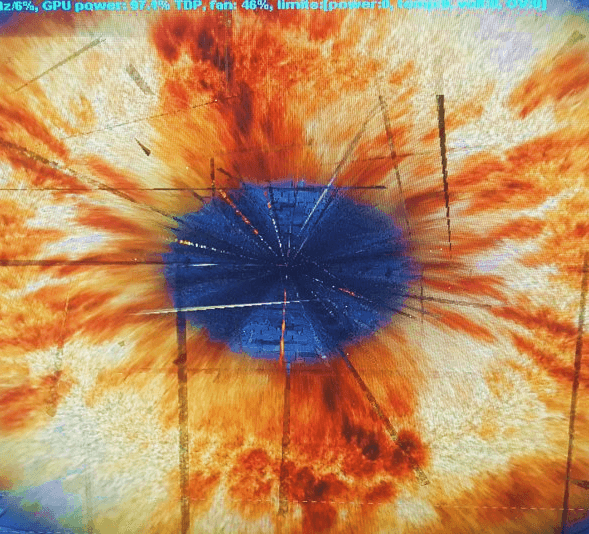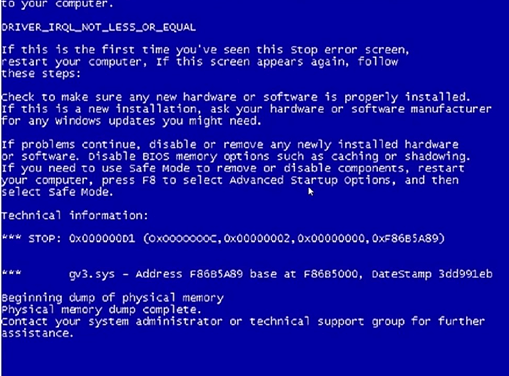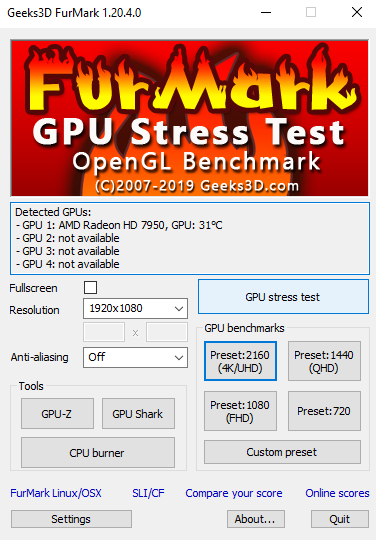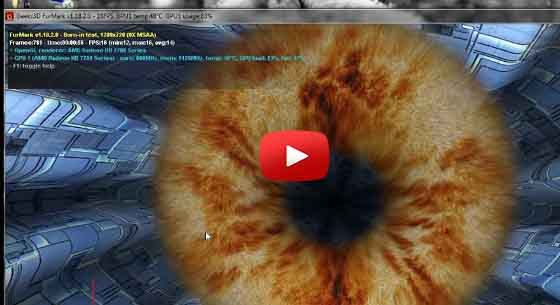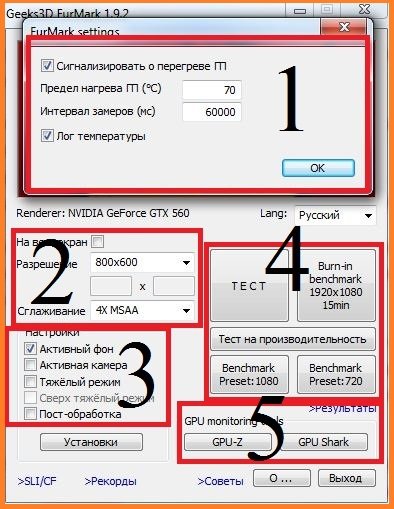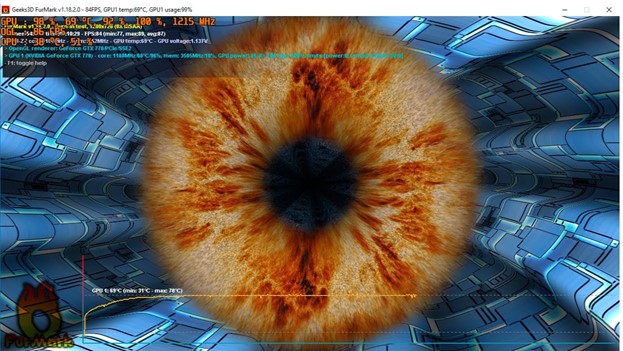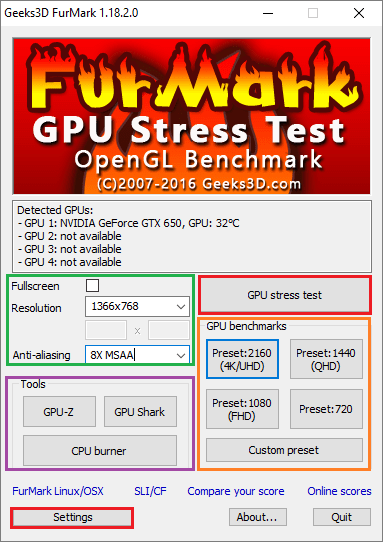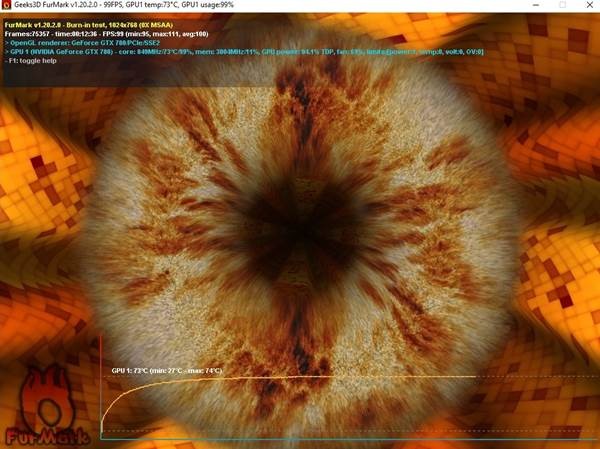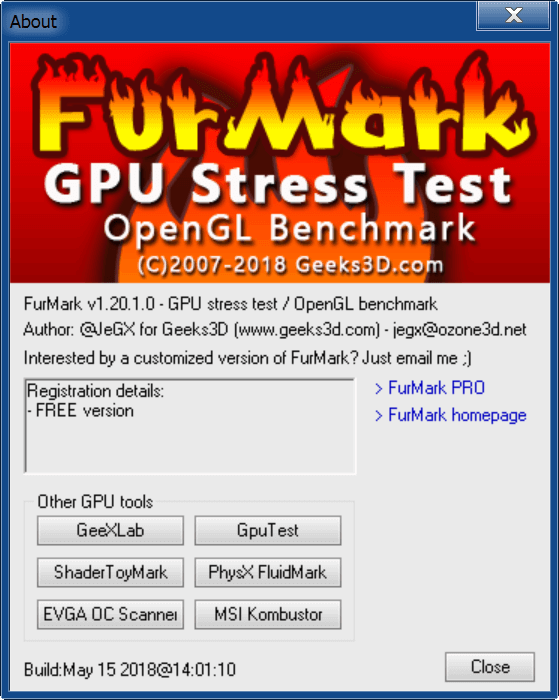Furmark как пользоваться
Furmark как пользоваться
Как провести стресс-тест для вашей видеокарты Furmark
FurMark — это эффективная бесплатная утилита, предназначенная для проведения стресс-теста ПК. С помощью программы можно узнать о максимальной температуре и об устойчивости компьютера к GPU-нагрузкам. Рассмотрим, как использовать инструмент и что означают те или иные результаты тестирования.
Что такое FurMark?
Утилита FurMark до предела нагружает видеоплату с тем, чтобы пользователь получил параметры о стабильности и производительности персонального компьютера. Помогает проследить за изменением температуры, выявляет проблемы с охлаждением.
Следует учитывать, что FurMark способен спровоцировать поломку видеоадаптера. Вероятность плохая, но так происходит не всегда и от пользователя зависит будут ли выставься предельные параметры нагрузки или следует ограничиться щадящим режимом. Взамен юзер получит возможность оценить стабильностью ПК в контролируемых условиях.
Использовать ли FurMark?
Как правило пользователи не могут решить стоит ли использовать утилиту или лучше воздержаться. Применять FurMark можно, но при условии, что юзер понимает принцип работы этой программы, знает для чего собирается её задействовать и осознает негативные последствия.
Предназначение FurMark — предельно нагрузить GPU. При этом есть мнение, что в реальных условиях подобный уровень невозможен, поскольку никакая игра не будет эксплуатировать GPU так, как проверочная утилита.
Мнение верное, но есть ситуация, когда риск от применения FurMark не ударит по кошельку. Достаточно лишь задействовать программу для тестирования графики нового компьютера в период, пока на ПК распространяется гарантийное обслуживание.
Как использовать FurMark
Чтобы корректно применить FurMark, закройте сперва все другие работающие программы, чтобы утилита осталась единственной активной программой. Далее запустите ПО и настройте аргументы для тестирования.
Если в вашем ПК несколько видеоплат, выставьте галочку в чекбоксе Fullscreen. Тогда программа запустится в полнооконном режиме и будет задействовать только основную видеокарту. Кроме этого, выставьте параметры Resolution соответственно разрешению монитора вашего компьютера. Уровень стресса также регулируется в Anti-aliasing меню, где значение 8X MSAA соответствует максимальному.
В рубрике Settings/Настройки активируйте дополнительные опции — 3D, Post-FX, Dynamic background. Подключите оповещение GPU temperature alarm — чтобы своевременно получить предупреждение если видеоплата нагреется до назначенной вами температуры и помните, что все показатели выше 100оС относятся к опасным.
Последним шагом нажмите кнопку GPU stress test. С этого момента на экране возникнет фантазийный объект с меняющимися отрисовками, которые отображают ход теста и, в каждом отдельном случае, отображаются индивидуально.
Наблюдать за процессом необязательно. Пусть все идёт своим чередом. По времени процедура, обычно, занимает около получаса. Затем можно ознакомиться с результатами и понять как ваш ПК справляется со стрессовыми нагрузками.
Трактовка результатов
FurMark может выйти из строя, что означает — видеоплата не справилась с тестированием. Перед моментом отказа изображение начинает покрываться маленькими точками. Ситуация происходит за счёт того, что карта слишком нагревается и отправляет уже повреждённые данные.
Ещё одной причиной поломки FurMark считаются чересчур агрессивные настройки разгона карты. Поэтому, для стабильного тестирования параметры необходимо уменьшить.
Если же оверклок не применялся, то сбой приложения может наступить из-за слабого охлаждения. В этом случае не стоит расстраиваться, так как в условиях повседневной эксплуатации видеокарта навряд ли будет эксплуатироваться на предельных значениях.
Если FurMark успешно завершил 30-минуный сеанс и сбоев не было, смело резюмируйте, что видеоплата справится с любыми рабочими нагрузками. Поэтому, если вы в дальнейшем столкнётесь с какими-либо проблемами, то вы сможете предположить, что виновата не карта, а, вероятнее всего, ПО.
Если стресс-тест прошёл удачно, не торопитесь закрывать программу. Прежде чем отключать приложение, посмотрите на график изменения температуры видеоплаты. Датчик находится в нижней части окошка FurMark и показывает, как менялись значения в процессе тестирования.
В норме сперва должно идти ровное повышение, затем постоянный высокий максимум.
Если график отображает скачки, значит есть проблемы с охлаждением. Если кулер действительно не справляется, то вы можете определить этот момент по избыточному шуму. Возможно, достаточно почистить вентилятор от пыли. Может быть, настала пора приобрести новый кулер.
Если вы считаете, что программа для тестирования стресс-нагрузки будет вам полезна, скачайте FurMark для Виндовс 10 по этой ссылке в безопасном режиме.
Программа Furmark: как пользоваться? Пошаговая инструкция
Воспроизведение графики и видео на компьютере, особенно при использовании современных трехмерных игр, является, пожалуй, одним из самых больших камней преткновения нынешнего компьютерного мира. И тут, прежде чем устанавливать игру (неизвестно еще, как она себя будет вести в системе), желательно проверить, насколько ваша видеокарта подходит для запуска приложения. Для этого и создана специальная утилита FurMark. Как пользоваться этой программой, сейчас и будет рассмотрено. Сразу же можно сказать, что ничего особо сложного тут нет. Но нужно соблюсти несколько обязательных условий и обратить внимание на некоторые важные настройки.
Geeks3D FurMark: как пользоваться? Введение в основы тестирования видеокарт
Приложений для проверки работоспособности и производительности современных графических чипов сегодня создано достаточно много. Одно из таких – FurMark. Что это за программа?
Как считается, это приложение представляет собой весьма серьезное средство для проведения стресс-теста установленного графического ускорителя на предмет его перегрева и производительности. Однако это далеко не все, что умеет делать программа FurMark. Описание программы говорит о том, что данная утилита способна на большее, нежели заявлено в официальном порядке.
Когда оправдано использование программы?
Прежде всего стоит отметить, что данная утилита позволяет не только узнать текущие характеристики графического ускорителя.
Говоря о том, как пользоваться FurMark 1.17.0.0, стоит упомянуть, что в программу заложено очень много функций, которые пригодятся оверклокерам (тем, кто пытается произвести разгон видеокарты, вернее, графического процессора).
Что умеет делать приложение?
Сама же программа рассчитана в основном на проведение тестирования на предмет температурного режима. Но это только так считается, и точно так же думает большинство пользователей.
На самом же деле приложение может активно применяться даже для определения того, насколько установленный блок питания может выдерживать критические нагрузки в энергопотреблении. И это уже речь не идет о проверке стабильности работы графического ускорителя.
В вопросе того, как пользоваться программой FurMark, стоит учесть один весьма серьезный момент. Дело в том, что иногда в процессе проведения тестирования видеокарты, если блок питания имеет относительно небольшую мощность, компьютерная система может просто отключиться.
Не стоит пугаться. Это нормально и свидетельствует только о том, что блок, скорее всего, придется заменить, поскольку графическому ускорителю элементарно не хватает питания (напряжение и сила тока не соответствуют характеристикам энергопотребления графического ускорителя).
Загрузка и установка
Отдельно стоит остановиться на загрузке и инсталляции приложения. Программа FurMark на русском языке доступна в интернете. Но желательно посетить официальный сайт разработчика и загрузить для установки самую последнюю версию.
Тут проблема в том, что у самой программы служба обновления отсутствует, поэтому каждая новая модификация содержит некоторое количество исправлений, дополнений и изменений в алгоритмах стресс-тестирования.
Сопроводительный комплект
Пока еще не затрагивая вопрос того, как пользоваться программой FurMark, отдельно стоит отметить, что в ее установочный комплект интегрированы такие замечательные утилиты, как GPU-Z, GPU Shark и GPU Burner. Последнюю, кстати, многие пользователи и специалисты в области тестирования и разгона графических ускорителей склонны называть неким «кипятильником», который позволяет разогреть видеокарту и достичь температур порядка 100 градусов Цельсия и даже выше.
Тест Furmark: как пользоваться? Первый запуск и знакомство с интерфейсом
Теперь непосредственно о проведении тестов. После первого запуска чрезвычайно важно освоить интерфейс. Несмотря на всю его простоту (программа содержит всего лишь одно окно), элементов управления в нем достаточно много.
Во-первых, следует обратить взор на поля автоматического определения графического ускорителя и разрешения экрана. Отдельного внимания заслуживают кнопки вызова встроенных утилит, о которых было сказано выше, а также кнопки пресетов (предустановленных настроек), которые могут производить проверку в разных режимах. Основным же тестом принято считать устанавливаемый во всех настройках режим Burn-in test, то есть своеобразный режим прожига.
Первоначальные настройки
Теперь о том, как работать с программой FurMark. Первоначальный этап предполагает установку контрольного температурного режима, то есть выставление критического значения температуры нагрева, при достижении которого программа начнет выдавать уведомления.
Конечно, в обычном режиме достичь порога в 100 градусов практически нереально, тем не менее в настройках выдачи сигнала тревоги (GPU temperature alarm) лучше выставить значение не более 80 градусов (по некоторым рекомендациям – не более 90).
Предпочитаемые условия тестирования
Итак, запустил пользователь приложение FurMark. Как пользоваться программой? Совершенно просто.
Большинство специалистов рекомендует сразу же параллельно запустить утилиты GPU-Z и GPU Shark, чтобы отслеживать критические температуры в режиме реального времени. По желанию можно установить полноэкранный режим тестирования (что, кстати, является оптимальным вариантом). В поле чуть ниже желательно указать время проведения теста, выраженное в миллисекундах (но чрезмерной длительностью увлекаться не стоит). Оптимальный порог – 60000 ms.
Установить температурный показатель теста можно в окне дополнения GPU-Z на вкладке сенсора или непосредственно в настройках основного приложения. Но вот если на текущий момент бездействия системы температура видеокарты составляет порядка 70-90 градусов, стресс-тест запускать не рекомендуется ни в коем случае.
Если требуется записать лог производимого тестирования, следует поставить флажок на специальном поле.
В качестве дополнительного инструмента, так сказать, для удобства проведения проверки можно установить фильтр сглаживания (Anti-alias), которому следует определить значение «8x MSAA» (иногда 4x, если это поддерживается чипом).
Запуск теста
Теперь, собственно, о тестах, которые предлагает приложение FurMark. Как пользоваться ими? Нет ничего проще, нежели задействовать кнопки, находящиеся в правой части главного окна. Производить тестирование можно даже в режиме 4k с максимальным разрешением экрана.
Для старта проверки нужно просто выбрать необходимый режим и нажать кнопку Go. Однако будьте бдительны! Чрезмерные нагрузки, которые можно установить в пользовательских настройках, могут привести только к тому, что процессор графического ускорителя попросту сгорит. Поэтому лучше отдать предпочтение исключительно тестам, которые имеются в предустановленном виде в самой программе. Также не стоит увлекаться временем тестирования, если не хотите, чтобы видеоадаптер попросту «вылетел».
Кстати сказать, при условии запуска утилит GPU-Z и GPU Shark можно отслеживать не только температуру, а и скорость вращения вентиляторов охлаждения (кулеров) по типу того, как это происходит в известном приложении SpeedFan. Конечно, повлиять на их работу не получится, тем не менее мониторинг произвести можно.
Журнал отчета и некоторые советы по проведению тестов
Такова программа FurMark. Как пользоваться ею, уже немного понятно. Теперь несколько слов об отчетах.
По завершении любого из выбранных тестов (пользовательских в том числе), программа сформирует специальный отчет, в котором будут указаны все установленные и примененные параметры, соответствующие каждому типу проверки. Но в процессе проведения тестирования пользователь сможет в режиме реального времени наблюдать график роста температуры (именно роста, поскольку изменение температурного режима будет производиться по нарастающей).
И вообще, при проведении проверки не рекомендуется отходить от компьютерного терминала. При достижении крайних пороговых значений тестирование лучше сразу остановить, хотя бы по причине того, что было указано выше (перегрев процессора графического адаптера).
Заключение
В качестве некоего вывода можно отметить, что данная утилита, хотя и является достаточно простой в использовании, тем не менее обладает некоторыми возможностями, которые определенным стандартным программам попросту недоступны. Более того – программа совмещает в себе и три дополнения, которые в свое время были выпущены в виде отдельных приложений.
И заметьте: саму программу нельзя рассматривать именно как средство разгона графического процессора и тем более как инструмент оптимизации выделенной памяти видеокарты. Это всего лишь средство проверки с использованием стресс-теста на предмет выдерживания ускорителем максимально возможных температур, не более того. Но и увлекаться использованием данной программы тоже не стоит. Ну, один-два раза провести проверку можно. Но применять программу постоянно не рекомендуется, поскольку таких нагрузок видеокарта может попросту не выдержать.
Наконец, насколько целесообразно применять данную утилиту для встроенных видеочипов? Думается, ни один мало-мальски соображающий пользователь не додумается устанавливать современные игры на не предназначенные для этого системы. В самом простом случае игра просто не запустится. И тестирование графического ускорителя в этом случае оказывается совершенно нецелесообразным. К тому же интегрированные видеокарты на такие стресс-тесты с достижением пороговых температур в 100 градусов и выше не рассчитаны. А это уже говорит о многом.
Остается добавить, что программа, безусловно, является полезной и к тому же одной из самых продвинутых в своей области. Но вот тесты на стрессовые нагрузки выглядят уж явно завышенными по своим настройкам (даже в предустановленном виде). А если взять в расчет, что неопытный пользователь может установить такие пиковые значения для всех показателей, которые карта просто не выдержит, то и применять такую программную утилиту следует явно с умом.
Программа FurMark: как её правильно использовать для тестирования видеокарты
Тщательная проверка видеокарты и её возможностей в основном волнует людей, пользующихся ресурсоёмкими приложениями: играми, профессиональными программами для рисования, анимации и т. п. Это не случайно, поскольку именно качество графического адаптера влияет на точность отображения картинки. Также очень важна выносливость, устойчивость к нагреву, скорость. Фирмы-производители сами тестируют свой продукт и снабжают соответствующими сведениями, но не каждый покупает новую видеокарту – некоторые берут подержанную. Чтобы её проверить, прибегают к специальному ПО. Об одном из самых популярных мы подробно расскажем далее.
Для чего нужна эта программа
FurMark даёт адаптеру некоторую нагрузку, специально составленную так, чтобы возможные дефекты проявили себя – вот, что это за программа. Она анализирует, как видеокарта справляется с задачами при максимально сложных условиях, насколько быстро реагирует на смену кадров, за какое время и как сильно нагревается/остывает.
Но самое главное – FurMark подскажет, есть ли проблемы в ПК, влияющие на работу графической карты. Иногда пользователи винят её в маломощности и нерасторопности, а потом выясняется, что проблема скрывалась в узлах питания или системных настройках.
Каждый, кто проверил своё оборудование, может поделиться результатами на сайте FurMark — таким образом, накапливается общая база, позволяющая составить представление о тех или иных брендах, и понять, соответствует ли конкретная видеокарта норме, которую демонстрируют аналоги.
Основные возможности приложения
С помощью FurMark вы сможете:
Загрузка и установка
У лицензионного FurMark англоязычный интерфейс. Некоторые ресурсы предлагают русифицированную версию, но мы не рекомендуем загружать приложение из непроверенных источников, тем более, что оригинал можно получить бесплатно.
Итак, поступите следующим образом:
FurMark, как правило, устанавливается очень быстро.
Интерфейс программы
Чтобы правильно протестировать видеокарту и не навредить ей, нужно предварительно разобраться в интерфейсе и всех остальных функциях (тем более, если вы не владеете английским). Итак, запустите её и внимательно рассмотрите:
В самом низу можно выбрать тип отслеживания информации:
Как выполнить тест видеокарты FurMark
Ознакомьтесь с инструкцией, как пользоваться уже установленной программой FurMark:
Если вас интересуют не «уязвимости» графического адаптера, а общие показатели продуктивности, можно запустить Performance Test – он более безопасный. Если вы ищете способ, как проверить видеокарту на предмет выгорания, и больше вам ничего не нужно, запускайте Burn-in benchmark 1920×1080 15 min – программа в этом случае сама следит за тем, сколько идёт тест.
Соблюдайте меры предосторожности при разгоне и стресс-тестировании. FurMark в режиме экстремальной проверки полностью полагается на пользователя и не снижает нагрузки, даже когда пора это сделать. Поэтому графическая карта подвергается опасности. Перед тем, как использовать один из таких режимов FurMark, активируйте GPU-Z или GPU-Shark. В некоторых версиях они включены в общий пакет, но если нет, скачайте отдельно. С их помощью вы во всех подробностях увидите, что происходит с адаптером, процессором, системой охлаждения.
Теперь вы знаете, как протестировать видеокарту, осталось разобраться, как правильно оценить результаты.
Как проанализировать результаты тестирования FurMark
Чтобы в полной мере оценить работоспособность графического адаптера, нужно обратить внимание на два показателя:
Иногда в процессе тестирования компьютер выключается – это значит, что он не может снабдить графический адаптер должным уровнем питания.
Пользовались ли вы программой FurMark? Насколько она вам понравилась и не было ли проблем при тестировании? Напишите об этом в комментариях.
Проверка видеокарты утилитой FurMark
Важно! Средняя максимально допустимая температура для большинства видеокарт варьируется в пределах 80-90 °С, иногда немного выше (детальные сведения указаны в представленных по ссылкам ниже статьях и/или можно найти на сайте производителя устройства). Если в ходе тестирования значения приблизились к данному показателю (желательно, минимальному), процесс лучше прервать самостоятельно, не дожидаясь автоматического завершения.
Вариант 1: Стресс-тест
Если протестировать видеокарту требуется в экстремальных условиях, имитирующих максимальную нагрузку на графический процессор и контроллер памяти, следует прибегнуть к доступному в FurMark стресс-тесту. Для его запуска и прохождения выполните следующее:
Важно! Если используемый вами графический адаптер не оснащен дополнительными разъемами питания (показаны на изображении выше), его максимальное энергопотребление ограничено 75 Вт. Замена блока в таком случае не решит проблему.
Вариант 2: Стандартное тестирование
Если же целью проверки является температуры и других характеристик видеокарты при максимально возможной нагрузке, а получение общего представления о ее поведении в тех или иных условиях, необходимо воспользоваться одним из шаблонных бенчмарков.
Вариант 3: Тестирование по собственным параметрам
Помимо стрессового и тестирования «по шаблону», рассматриваемая программа позволяет задать собственные параметры для проверки видеокарты, правда, таковых доступно немного.
Как пользоваться FurMark
Проверка видеокарты является необходимостью для тех, кто использует программы, потребляющие много ресурсов. Это анимационные приложения, игры или профессиональные утилиты. Для работы с такими сервисами важно иметь качественный, выносливый, устойчивый к нагреву и быстрый графический адаптер. Тестирование видеопалты зачастую делают сами производители, но многие приобретают подержанный адаптер. Для его проверки, необходимо применять специальные ПО, такие как FurMark, о настройке которого дальше и пойдет речь.
Для чего нужна программа FurMark
Главное предназначение инструмента — нагрузка видеокарты особенным образом, что позволяет выявить потенциальные дефекты. Утилита проводит анализ того, как адаптер выполняет свои функции в критических условиях:
Также FurMark находит проблемы на компьютере, которые влияют на работу видеокарты. Ведь часто мощность и быстроту адаптера ухудшают некорректные системные настройки иди проблемы с узлами питания.
Основные функции FurMark
Чтобы проверить графический адаптер и не навредить ему, необходимо знать главные функции утилиты и правильно ее настроить. Откройте программу и внимательно и изучите ее инструменты:
1. Signal about overheating. В данный раздел вносится максимальная температура для теста и период между замерами. Рекомендуемый параметр — 80 градусов. Если графический адаптер выйдет за этот придел, то скорее всего, он неустойчивый, из-за старой термопасты или плохого охлаждения.
2. Full Screen. Здесь можно настроить полноэкранный режим либо свернуть окно стресс-тестера.
3. Temperature Log. Поставьте галочку возле этой опции, если вы желаете отслеживать температурные изменения во время анализа.
4. Resolution. В этой графе настраивается разрешение экрана для проверки, как с ним будет функционировать видеокарта.
5. Anti-aliasing. В данном окне указываются настройки сглаживания.
6. Active Cam. Здесь поставьте галочку, чтобы не отключалась веб-камера.
7. Active background. Укажите, если хотите работать на компьютере, пока проводится анализ.
8. Post-processing. Позволяет изменять параметры изображения в процессе теста.
9. Heavy Mode. Дает возможность устанавливать безграничный срок анализа до того момента, пока вы его не остановите.
10. GPU Stress Test (Extreme Load Test). Используйте кнопку, если хотите проверить видеокарту в самых жестких условиях. Здесь важно следить за процессом и сразу прерывать в случае критических показателей, чтобы плата не сгорела.
11. Performance Test. Отвечает за общее тестирование состояния адаптера и его настройки.
12. Burn-in benchmark 1920×1080 15 min. В течение 15 минут проверяет параметры выгорания во время работы с высоким разрешением монитора.
13. Benchmark Preset. Позволяет провести тест в конкретном расширении экрана.
В нижней части интерфейса вы можете подобрать вид отслеживания информации. С помощью опций GPU-Shark (оценивает состояние видеоплаты на данный момент) и GPU-Z (основная информация об адаптере). В разделе Results представлены результаты тестирования других пользователей. Вы можете их сравнить со своими показателями, чтобы понять, насколько хорошо работает ваша видеокарта.
Как настроить программу
Когда вы запустите утилиту, то перед вами откроется экран. Здесь вы сможете установить нужное разрешение, используя кнопку Resolution. Рекомендуется поставить такое же разрешение, как и на вашем рабочем столе.
Также укажите параметры антиалиасинга (сглаживания), используя соответствующую кнопку Anti-aliasing. По умолчанию возле последней опции стоит значение off. Если ваш адаптер поддерживает технологию сглаживания, тогда выставляйте следующие значения:
Не будет лишним и запуск стресс-тестирования с помощью уже готовых прессетов на 1080p (Full HD), а также 720p. Еще в разделе Setting можно указать подходящее время проверки, используя значение Benchmark Duration. Также обязательно выставьте лимит температуры в опции Max GPU temperature.
Как провести стресс-тест для вашей видеокарты. Furmark
FurMark — это инструмент для стресс-тестирования видеокарты вашего компьютера. С его помощью вы можете проверить максимальную температуру и устойчивость к нагрузкам GPU.
В этой статье я расскажу стоит ли его использовать, как использовать и как интерпретировать результаты.
Что такое FurMark?
FurMark экстремально нагружает вашу видеокарту для того, чтобы вы могли определить пределы её производительности и стабильности.
FurMark может привести к поломке видеокарты. Это звучит плохо, но позволяет проверить стабильность устройства в контролируемой среде. Программа также помогает отслеживать температуру видеокарты для устранения возможных проблем с охлаждением.
Использовать ли FurMark?
Это вопрос на миллион долларов. Самое главное, что вы должны использовать FurMark только в том случае, если вы понимаете, что он делает и каковы могут быть последствия его использования.
Поскольку FurMark создан для того, чтобы довести ваш GPU до абсолютного предела, есть мнение, что он не отражает реальное использование. Ни одна игра или программа не будет нагружать ваш GPU так сильно, как FurMark.
Тем не менее, FurMark может быть полезен. Например, с его помощью можно протестировать графику нового компьютера. Лучше выяснить это в начале, когда компонент все еще находится на гарантии.
Как использовать FurMark
Во-первых, закройте любые другие программы, так как желательно, чтобы FurMark был единственным, что работает на вашем компьютере. Затем запустите программу и настройте параметры теста.
Если у вас несколько видеокарт, поставьте галочку в поле Fullscreen. В оконном режиме будет использоваться только ваша основная карта. Вы также должны установить Resolution в соответствии с разрешением вашего монитора.
Вы можете настроить, насколько стрессовым вы хотите сделать тест. Используйте меню Anti-aliasing и установите его в 8X MSAA для наибольшей нагрузки. Перейдите в раздел Settings и включите дополнительные 3D-опции, такие как Dynamic background и Post-FX.
Здесь включите GPU temperature alarm, чтобы получить предупреждение, когда ваша видеокарта достигнет определенной температуры. Все, что выше 100°C, опасно.
Когда вы будете готовы, нажмите GPU stress test. Затем вы увидите странный мохнатый пончик на экране с психоделическим фоном. Все меха на этом пончике отрисовываются индивидуально, что является настоящим тестом для GPU.
Смотреть тест не нужен, так как он неинтересен, но пусть он продлится полчаса или около того. Затем вы получите результаты, отражающие то, как ваша система справляется с длительным или постоянным стрессом.
Результаты: если FurMark зависает
Если FurMark выходит из строя, это означает, что ваша видеокарта не смогла справиться с грузом. Если вы смотрите FurMark во время теста, то заметите, что изображение до аварии выглядит странно. Маленькие точки начинают появляться по всему изображению, потому что видеокарта становится слишком горячей, и данные, отправляемые с карты повреждены.
Распространенной причиной краха FurMark является слишком агрессивный оверклок видеокарты. Если вы разогнали GPU, то необходимо уменьшить настройки, чтобы повысить стабильность.
Если вы не разгоняли видеокарту, сбой может произойти из-за недостаточного охлаждения.
Однако, помните, что FurMark — это аномальный тест. Ваша видеокарта, возможно, никогда не достигнет этих пределов в реальных условиях.
Результаты: Если FurMark не рухнет…
Если FurMark работает 30 минут без сбоев, можно с уверенностью сказать, что ваша видеокарта справится практически с чем угодно. Любые сбои, которые произойдут, скорее всего, будут связаны с программным обеспечением, а не с неспособностью аппаратного обеспечения справиться с нагрузкой.
Однако, это не означает, что вы не сможете собрать какую-то интересную информацию из теста. Перед выходом из FurMark внимательно посмотрите на график температуры GPU, расположенный в нижней части окна.
На этом графике показана температура вашей видеокарты по мере выполнения теста. Этот график должен показывать достаточно линейное повышение до определенного потолка, а затем стабильную высокую температуру.
Однако, если в графике есть скачки, то стоит проверить охлаждение вашей видеокарты. Возможно кулер работает не так, как должен, или вентиляционные выходы забиты пылью.
Скачать FurMark для Windows 10
Спасибо, что читаете! На данный момент большинство моих заметок, статей и подборок выходит в telegram канале «Левашов». Обязательно подписывайтесь, чтобы не пропустить новости мира ИТ, полезные инструкции и нужные сервисы.
Респект за пост! Спасибо за работу!
Хотите больше постов в блоге? Подборок софта и сервисов, а также обзоры на гаджеты? Сейчас, чтобы писать регулярно и радовать вас большими обзорами, мне требуется помощь. Чтобы поддерживать сайт на регулярной основе, вы можете оформить подписку на российском сервисе Boosty. Или воспользоваться ЮMoney (бывшие Яндекс Деньги) для разовой поддержки:
Заранее спасибо! Все собранные средства будут пущены на развитие сайта. Поддержка проекта является подарком владельцу сайта.
Программа FurMark: как её правильно использовать для тестирования видеокарты
Тщательная проверка видеокарты и ее возможностей в первую очередь интересует людей, использующих ресурсоемкие приложения: игры, профессиональные программы для рисования, анимацию и т.д. Это не случайно, ведь именно от качества графического адаптера зависит точность вывода изображения. Выносливость, жаростойкость, скорость тоже очень важны. Производители сами тестируют свой продукт и предоставляют актуальную информацию, но не все покупают новую видеокарту, некоторые берут бывшую в употреблении. Чтобы в этом убедиться, прибегают к специальному ПО. Об одном из самых популярных мы подробно расскажем ниже.
Для чего нужна эта программа
FurMark дает некоторую нагрузку на адаптер, специально разработанный для выявления возможных недостатков — вот что это за программа. Проанализируйте, как видеокарта справляется с задачами в самых тяжелых условиях, как быстро реагирует на смену кадров, сколько времени это занимает и насколько сильно нагревается / остывает.
Самое главное, FurMark сообщит вам, есть ли в ПК какие-либо проблемы, влияющие на производительность видеокарты. Иногда пользователи винят его в низкой мощности и медлительности, и тогда выясняется, что проблема была скрыта в узлах питания или настройках системы.
Все, кто тестировал свое оборудование, могут поделиться результатами на сайте FurMark — таким образом накапливается общая база, позволяющая иметь представление о некоторых брендах и понять, соответствует ли конкретная видеокарта стандарту, который аналоги для демонстрации.
Основные возможности приложения
С FurMark вы можете:
Загрузка и установка
Лицензионный FurMark имеет англоязычный интерфейс. Некоторые ресурсы предлагают русифицированную версию, но мы не рекомендуем скачивать приложение из непроверенных источников, тем более что оригинал можно получить бесплатно.
Итак, делаем следующее:
FurMark обычно устанавливается очень быстро.
Интерфейс программы
Чтобы правильно протестировать видеокарту и не повредить ее, необходимо сначала разобраться в интерфейсе и всех остальных функциях (особенно если вы не говорите по-английски). Итак, запустите его и внимательно посмотрите:
Внизу вы можете выбрать тип отслеживаемой информации:
Как выполнить тест видеокарты FurMark
Прочтите инструкцию по использованию уже установленной программы FurMark:
Если вас интересуют не «уязвимости» графического адаптера, а общие показатели производительности, вы можете запустить тест производительности — он более безопасен. Если вы ищете способ проверить выгорание видеокарты и вам больше ничего не нужно, запустите тест Burn-in 1920 × 1080 15 мин: программа в этом случае отслеживает, как долго длится тест.
Соблюдайте меры предосторожности при разгоне и стресс-тестировании. FurMark в экстремальном режиме полностью полагается на пользователя и не снижает нагрузку, даже когда пришло время это сделать. Следовательно, видеокарта находится в опасности. Перед использованием любого из этих режимов FurMark включите GPU-Z или GPU-Shark. В некоторых версиях они включены в общий пакет, но если нет, скачайте их отдельно. С их помощью вы во всех деталях увидите, что происходит с адаптером, процессором, системой охлаждения.
Теперь вы знаете, как протестировать видеокарту, осталось понять, как правильно оценивать результаты.
Как проанализировать результаты тестирования FurMark
Чтобы в полной мере оценить производительность видеокарты, нужно обратить внимание на два показателя:
Иногда во время теста компьютер выключается, что означает, что он не может обеспечить правильный уровень мощности для графического адаптера.
Вы использовали программное обеспечение FurMark? Насколько он вам понравился и были ли проблемы при тестировании? Напишите в комментариях.
Как проверить видеокарту через Furmark
Необходимость проверить видеокарту возникает в разных ситуациях, но чаще всего это необходимо при покупке нового устройства, как нового, так и бывшего в использовании. Одним из лучших способов проверить видеокарту является стресс тест Furmark. В данной статье мы расскажем, что это за программа, как ее установить и использовать.
Что такое стресс тест Furmark

Furmark широко используется профессиональными тестировщиками для определения возможностей видеокарты. В частности, с помощью данной программы можно узнать максимальное энергопотребление, максимальную температуру, скорость набора температуры, уровень шума и возможности системы охлаждения.
Также тест Furmark отлично выявляет нестабильность видеокарты и всей системы в целом. При наличии проблем с видеокартой или драйверами стресс тестирование может приводить к появлению артефактов изображения, синим экранам ( BSoD) и перезагрузкам компьютера. А при наличии проблем с питанием (нехватка мощности БП) могут появляться зависания и внезапные перезагрузки компьютера.
Во время проведения стресс тестирования с помощью Furmark необходимо постоянно следить за состоянием видеокарты, для того чтобы вовремя прервать тест, если что-то пойдет не так. Самой распространенной проблемой является перегрев. Под предельной нагрузкой система охлаждения видеокарты может не справляться. В этом случае при достижении температуры выше 80° C тестирование рекомендуется прервать.
Как скачать и установить Furmark
Furmark лучше всего скачивать с официального сайта, так как только там вы сможете получить саму свежую версию программы. Очень важно использовать именно последнюю версию, иначе возможны проблемы с отображением текущей температуры видеокарты или других ее параметров.
Сама установка Furmark не представляет из себя ничего сложного. Данная программа устанавливается точно также как и любая другая. Соглашаетесь с условиями использования и несколько раз нажимаете на кнопку « Next ».
После этого Furmark будет установлен, и вы сможете начать его использовать.
Стресс тест видеокарты в Furmark
Обратите внимание, стресс тест Furmark создает очень высокую нагрузку на видеокарту, что теоретически может привести к ее повреждению. Вся ответственность за ваши действия лежит только на вас.
После запуска Furmark перед вами появится окно с достаточно большим количеством кнопок и настроек. Например, здесь можно включить или выключить полноэкранный режим ( Fullscreen ), выбрать разрешение ( Resolution ) и способ сглаживанию ( Anti-aliasing ).
Также здесь есть кнопка « Settings », после нажатия на которую появляется окно с дополнительными опциями.
Но, для того чтобы провести стресс тестирование видеокарты в программе Furmark вам не обязательно разбираться с настройками. Вполне допустимо просто запустить тест со стандартными настройками. Для этого достаточно просто нажать на кнопку « GPU Stress Test ».
Также стресс тестирование можно запустить с помощью кнопок с пресетами. В этом случае тест запустится с одним из стандартных пресетов.
Дальше появится окно с предупреждением. Здесь сообщается, что Furmark создает высокую нагрузку и вы запускаете программу на свой страх и риск. Чтобы продолжить нажмите на кнопку « GO ».
После запуска тестирования необходимо внимательно следить за графиком в нижней части экрана. Он отображает температуру графического процессора вашей видеокарты.
На начальном этапе тестирования (первых несколько секунд) температура будет быстро повышаться, а график будет почти вертикальным.
Но, потом график должен начинать выравниваться и переходить с вертикального в горизонтальный. Это означает, видеокарта достигла своей максимальной температуры.
В дальнейшем, на продолжении всего тестирования, температура видеокарты должна оставаться на одном уровне, а график должен быть полностью горизонтальным.
Подобным образом должна вести себя любая исправная видеокарта. Сначала температура быстро повышается, но через несколько секунд начинают раскручиваться вентиляторы, и температура стабилизируется на определённой отметке. Обычно такой отметкой является 65-80 градусов.
Возможные проблемы при тестировании в Furmark
На скриншоте внизу показан пример перегрева в Furmark. Температура резко подскочила до 100 градусов и держится на этом уровне.
Как пользоваться программой FurMark
Для тестирования видеокарты перед покупкой пользователи выбирают программу FurMark. На сегодняшний день актуальной версией есть FurMark 1.20. Несмотря на широкие возможности программы для тестирования дискретных графических адаптеров, далеко не все пользователи знают как правильно выполнить стресс тест в FurMark.
Данная статья расскажет как пользоваться программой FurMark 1.20 в операционной системе Windows 10. Задачей пользователей есть не только выполнение теста видеокарты, а получить умение правильно анализировать результаты тестирования. Существует множество данных после тестирования, на которые просто необходимо обратить внимание.
Как настроить и выполнить тест видеокарты FurMark
Пользователю достаточно скачать актуальную версию с официального сайта. Процесс установки FurMark 1.20 является действительно стандартным для всех программ. После установки запустите программу от имени администратора, для использования всех возможностей FurMark. По сути чтобы запустить тест, пользователю достаточно выбрать разрешение монитора, и нажать кнопку GPU stress test.
Тестирование необходимо проводить пока график температуры не выровняется. Большинство пользователей рекомендуют проводить тест в районе двадцати минут, чтобы посмотреть на сколько стабильно себе ведёт видеокарта в нагрузке. Когда температура перестанет расти и будет оставаться на одном уровне, тогда по сути через несколько минут уже можно уверенно отключать тестирование.
Важно! Контролируйте температуру видеокарты в процессе стресс тестирования. Если же максимальная температура выходит за пределы допустимой, рекомендуем отключать тестирование, так как система охлаждения не справляется. В большинстве случаев это значит, что необходимо выполнить замену термопасты или системы охлаждения в целом.
Как проанализировать результаты тестирования FurMark
По результатах стресс тестирования можно определить состояние видеокарты. Рекомендуем уровень производительности определять, не по количеству кадров в секунду выдаваемых в FurMark, а по просмотру видео с реальными тестами разных графических адаптеров. Для анализа состояния нужно обращать внимание на максимальную рабочую температуру и скорость вращения вентиляторов.
Максимальная рабочая температура
В различных тестах доступных в свободном доступе можно найти тестирования Вашей видеокарты в FurMark. Именно это необходимо сделать для определения текущего состояния видеокарты. В общем не советуем покупать экземпляры, в которых рабочая температура в полной нагрузке превышает 80 °C. Несмотря на то что критическая температура для современных графических адаптеров начинается с 90 °C, такие видеокарты требуют замены охлаждения.
Скорость вращения вентиляторов
Скорость вращения вентиляторов влияет на рабочую температуру и уровень шума. Если же графический адаптер в процессе нагрузки перегревается, а скорость вентиляторов остается на уровне 33%, тогда первым же делом обновите драйвера видеокарты. В случае максимальной температуры графического чипа в нагрузке на уровне 80 °C и 100% скорости вентиляторов пользователь получит не только много шума, а и скорее всего проблемную видеокарту.
FurMark используется для тестирования стабильности работы видеокарты и определения её состояния. Именно максимальная рабочая температура и скорость вращения вентиляторов показывают пользователю на сколько интенсивно использовалась видеокарта. А также в случае сравнения тестируемого графического адаптера с аналогичным в Интернете можно определить текущее состояние.
После нескольких лет круглосуточной работы производительность графического адаптера не снижается, а вот системы охлаждения зачастую требуют замены. Будьте осторожны при покупке видеокарт, особенно если собираетесь брать один с прошлогодних экземпляров. Смотрите также: Как узнать температуру видеокарты в Windows 10.
Простой гайд по тестированию видеокарты в 2022 году
Как проверить видеокарту на работоспособность, какие температуры слишком высокие, как измерить производительность в играх и другое.
В начале 2022 года ситуация с доступностью электроники улучшилась мало. Особенно от этого страдают геймеры — видеокарты по-прежнему в дефиците, а цены раза в 2 превышают рекомендуемые даже на вторичном рынке. Причем многие подержанные графические адаптеры использовались в майнинге. Поэтому, прежде чем приобретать видеокарту, стоит проверить ее на стабильность и производительность. Если первое поможет выявить технические проблемы самой видеокарты, то второе не только покажет точное количество FPS в любимой игре, но и может подсветить слабые места остальных комплектующих вашего ПК.
К счастью, для тестирования графических адаптеров не надо быть программистом или знать высшую математику. Достаточно установить пару бенчмарков и настроить мониторинг в играх. В этом руководстве я расскажу всю самую необходимую информацию по этой теме.
Примечание: В данном тексте речь пойдет только про настольные видеокарты.
Для начала подробнее разберем причины и пользу от тестирования видеокарт:
Можно запустить красивый бенчмарк на высоких настройках или утилиту для тестирования стабильности видеокарты — именно так поступают в сервисных центрах. Такие программы обычно занимают немного места, а значит и быстро скачиваются:
Скачайте приложение и поставьте настройки на максимальные:
Нажмите кнопку Run. Появится тестовая сцена и начнет бесконечно проигрываться. Можно запустить тестирование, нажав кнопку «Бенчмарк» в левом верхнем углу, но лучше этого НЕ делать, чтобы трехмерная сцена проигрывалась бесконечно. Если через пару прогонов компьютер не завис, приложение не вылетело, и на экране не появились артефакты (графические искажения), значит видеокарта работает стабильно.
Также стоит обратить внимание на температуру графического ядра — она указана в правом верхнем углу:
Высокая температура может означать некачественную систему охлаждения, высохшую термопасту или плохую циркуляцию воздуха в системном блоке. Подробнее температуры графического ядра разберем в конце главы.
Скачайте последнюю версию приложения и нажмите кнопку Preset: 1080 (FHD) справа (такого пресета будет достаточно для большинства видеокарт).
Запустится тестовая сцена («бублик») и FurMark начнет нагружать графическое ядро. Проблемная видеокарта выдаст себя уже через несколько минут. А для полной уверенности стоит подождать около получаса. Следите за температурой графического адаптера по графику снизу:
Сначала разберемся какие считаются нормальными. При отсутствии проблем с охлаждением графическое ядро работает примерно в следующих температурных пределах:
А вот если ваша видеокарта нагревается до 90 градусов или выше, то с охлаждением вероятно есть проблемы (исключение — RTX 3090 и профессиональные модели). Стоит обратиться в сервис с этой проблемой. Также систему охлаждения видеокарты можно заменить, купив новую кастомную в магазине компьютерной техники. Однако имейте в виду, что последнее приведет к лишению гарантии.
Также причиной перегрева может быть плохая циркуляция воздуха в системном блоке. Должна быть установлена хотя бы пара вентиляторов в корпусе: один на вдув (спереди) и один на выдув (сзади).
С этим нам поможет другой бенчмарк от UNIGINE — Superposition. Он более новый и технологичный, поэтому нагрузка на «железо» в нем намного ближе к современным играм. Кроме того, на сайте Unigine.com имеется доска почета, где можно сравнить свои итоговые баллы с результатами других пользователей. Также это позволит рассчитать примерное увеличение производительности после апгрейда видеокарты.
Скачайте бенчмарк и выберите пресет 1080p Extreme. После этого нажмите кнопку Run.
После завершения теста бенчмарк выдаст результаты вашей системы. Их можно сравнить с результатами других пользователей бенчмарка на доске почета на сайте Unigine.com. Отыщите такую же видеокарту, как у вас и сравните свои баллы с графой Score. Также можно посмотреть сколько набрали более мощные видеокарты, чем ваша. Это поможет спланировать будущий апгрейд.
Кроме бенчмарков, важно протестировать видеокарту в играх. Для получения подробной информации о производительности используют приложения для мониторинга. Самое популярное решения на сегодняшний день — MSI Afterburner в комплекте с утилитой RivaTuner Statistics Server. Поэтому воспользуемся именно ими.
Теперь можно запускать любую игру. Если мониторинг не появится, то понажимайте кнопку переключения видимости. Если это не помогает, то придется перезапустить MSI Afterburner.
А сколько FPS должно быть в играх? Если когда-то давно приемлемым считалось значение в 30 FPS, то сегодня для ПК-гейминга комфортным минимумом считаются стабильные 60 FPS. Только начиная с этой частоты кадров видеоряд выглядит по-настоящему плавным, а управление камерой с помощью мышки ощущается по-настоящему отзывчивым.
Чаще всего в недостатке FPS при мощной видеокарте виноват слабый процессор. Многие экономят на процессоре, стараясь большую часть денег потратить на видеокарту. Однако в паре со слабым ЦП производительный графический адаптер будет простаивать до половины времени. Выявить перегрузку процессора помогут датчики «Загрузка ГП» и «Частота кадров»: мощности процессора не хватает, если первый датчик большую часть времени показывает 80% загрузки или ниже, а FPS даже после снижения настроек графики не растет. Можно попробовать снизить нагрузку на ЦП ослабив такие опции, как дальность видимости, тени, анимации и количество персонажей. Но поможет это не слишком сильно — лучше заменить процессор на более мощный.
Еще одна причина — троттлинг. Отследить его можно по высоким температурам и сбрасыванию частот, когда в игре процессор или видеокарта сначала работает на высокой частоте, а затем после преодоления отметки в 80–90°C (иногда даже после 100°C) частота резко снижается. В троттлинге чаще всего виновата некачественная система охлаждения либо высохшая термопаста. В последнем случае достаточно заменить термопасту на свежую, а слабую систему охлаждения нужно будет проапгрейдить на что-то более мощное.
Фризы часто случаются при недостатке памяти на видеокарте. Обратите внимание на датчик «Загрузка памяти ГП1» — значение в мегабайтах не должно превышать объем доступной видеопамяти. Иначе недостаток будет восполняться за счет системной оперативной памяти, которая значительно медленнее. Понизить потребление видеопамяти можно, снизив разрешение либо настройки графики. Больше всего памяти потребляют текстуры — поставьте их на среднее качество или ниже.
Хуже всего, если игре не хватает одновременно видеопамяти и ОЗУ. Тогда дополнительные мегабайты и вовсе берутся из файла подкачки на накопителе (который еще медленнее, чем ОЗУ). Это почти неизбежно приведет к фризам. Ситуация усугубляется, если файл подкачки и игра находятся на медленном жестком диске — переместите их на быстрый SSD. А также обязательно добавьте оперативной памяти в компьютер.
Теперь вы знаете все самое необходимое, чтобы успешно протестировать видеокарту на производительность и стабильность. Это позволит не только узнать на что она способна в играх, но и избежать нежелательной покупки с рук, а также выявить проблемы с другими компонентами системы.
Если у вас остались какие-либо вопросы — напишите их в комментариях.
Инструкция пользования программой Furmark
В тех случаях, когда Вы обеспокоены работой своей видеокарты или просто хотели бы протестировать узлы ПК, то для Вас вполне разумных станет вопрос того как пользоваться программой Furmark. Данная утилита без труда может похвастаться тем, что является лидером сегмента, среди программ-анализаторов. Опытным пользователям, данная утилита нравится прежде всего за свою простоту и эффективность при работе.
Однако новичку в данном случае может быть не совсем понятно, как на ней работать и зачем вообще нагружать видеокарту. Постараемся это рассмотреть и дать веский ответ, с реальными примерами.
Инструкция пользования Furmark
Для начала давайте остановимся на основном принципе работы Фурмак. Данная программа изначально включает в себя несколько инструментов, позволяющих ей:
О последнем пункте стоит сказать отдельно. Сразу скажем, что именно из-за него программа стала так популярной. Однако если Вы никогда не использовали Furmark, то наверняка спросите зачем это нужно, излишне нагружать свою видеокарту?.
В данном случае при максимальной нагрузке можно выявить не только проблемы в самой видеокарте, но и оценить общее состояние ПК. Нагрузка делается для того, чтобы оценить работу компьютера в максимально экстремальных условиях. Именно в таком режиме работы можно будет увидеть слабые узлы устройства и знать наиболее проблемные элементы.
Например в случаях тестирования, зачастую в верхнем пороге нагрузки начинает сбоить блок питания, следовательно не смотря на то, что Фурмарк изначально сделан под тест видеокарт, он может также рассказать и о наиболее уязвимых моментах, которые слабее всего.
Интерфейс программы
После того, как Вы убедились в целесообразности использования Фурмарк и смысле проведения тестов, необходимо рассказать про непосредственный интерфейс утилиты и расписать все кнопки и параметры.
Обратите внимание на скриншот программы. Для удобства, мы разделили его на несколько блоков и будем рассказывать про каждый из них отдельно.
Надеемся, что данная статья была полезна и позволила Вам хотя бы теоретически разобраться с интерфейсом Furmark. В заключение скажем, что не правильное использование программы может нанести вред Вашему ПК, именно поэтому будьте аккуратны и лучше изучите возможные температурные режимы в нагрузке.
Как пользоваться FurMark
Многие пользователи интересуются: как пользоваться FurMark. Это одно из приложений для проверки работоспособности видеокарты в режиме стресс-тестирования. Такие программы необходимы, если вы хотите приобрести новый, а особенно подержанный чипсет. Они помогут избежать целого ряда распространенных проблем.
Скачать FurMark бесплатно
Разгон и проверка видеокарты с помощью FurMark
Приложение используется еще для одной важной цели: разгон видеокарты. Перед тем, как этим заниматься, желательно замените термопасту. На слабых ноутбуках с не очень хорошим охлаждением лучше вообще не экспериментировать. Если уверены, то запустите другое приложение, MSI Afterburner. Со знаменитым «бубликом» они работают в связке.
Делается все так:
1. Запускаете MSI Afterburner. Здесь заходите в настройки и убираете ограничения, связанные с мощностью и охлаждением.
2. Далее ставите автоматическую регулировку температуры. Кулер будет крутиться с той скоростью, чтобы добиться оптимальной температуры для видеокарты.
3. Теперь надо настраивать мощность. Но делать это вслепую нельзя. Можно просто сжечь и видеочипсет, и остальные компоненты компьютера. Поэтому запускаем FurMark.
4. Если разгон проверен с использованием одного из готовых пресетов приложения, то просто нажимайте его. Но чаще придется выбирать кнопку Settings и прописывать характеристики вручную.
5. В MSI Afterburner постепенно меняйте параметры. После каждой трансформации запускайте FurMark. Проводите бенчмарк.
6. Следите за температурой. Как только она превысила 75 градусов — выключайте и откатывайтесь к предыдущим значениям. Это значит, что дальнейший разгон способен повредить ваш видеочипсет.
Так работают два приложения в связке. Если все выполнить грамотно, то получится искусственно увеличить мощность видеокарты без вреда для нее. FurMark поможет проконтролировать стабильность.
Почему важна программа FurMark
Как гласит инструкция FurMark: этот софт дает максимальную нагрузку на встроенный в компьютер видеочипсет, помогая определить его проблемы. Использовать приложение необходимо в следующих ситуациях:
1. Вы приобретаете новую видеокарту, но хотите убедиться, что в ней нет заводского брака. Ситуация довольно распространенная. Причем можно какое-то время даже не подозревать, что чипсет далеко не идеальный, поскольку при небольших нагрузках он функционирует более или менее нормально. Сбои начнутся только при попытке запустить мощное приложение: например, видеоигру с повышенными требованиями, такую как Cyberpunk 2077 или Death Stranding. Но тогда может уже оказаться поздно, так просто в магазин не вернешь.
2. Если вы заподозрили, что видеочипсет проблемный, но надо это доказать и сдать его по гарантии производителя или магазина. Вновь потребуется максимальная загрузка за счет настройки FurMark. Причем видеоигра или мощная программа уровня Cinema 4D или Adobe After Effects не будет достойной альтернативой: приложения не дают равномерно-высокой нагрузки, повышенная мощность требуется при использовании сложных текстур, сложном рендере. Искусственно создать подобную ситуацию не так уж просто. На помощь пользователям приходит FurMark.
3. Если вы решили сэкономить и купить подержанную видеокарту, без подобного софта точно не обойтись. Очень многие чипсеты на вторичный рынок поступают после многомесячного, а то и многолетнего майнинга — функционирования в условиях сверхперегрузок. Амортизация чипа огромная. Фактическая стоимость подобной видеокарты в пять-шесть раз ниже, чем у новой, да и никто не даст гарантии, что чипсет проработает хотя бы месяц. Поэтому тестирование необходимо, чтобы вовремя «поймать» майнерскую карту и не переплачивать за такой откровенно некачественный товар.
4. Наконец, если у вас компьютер или ноутбук давно, раньше не было никаких проблем, а потом они появились, то прежде чем нести устройство в ремонтную мастерскую, имеет смысл протестировать самостоятельно. Нечестные специалисты пытаются выманить у клиентов как можно больше денег, порой абсолютно ни за что. Лучше идти подготовленным на все сто процентов. Тем более, что видеокарта и без того самый дорогой компонент любого устройства.
Это полезное приложение абсолютно бесплатно. Вы сможете скачать официальную версию. Однако нет русификации, но и это небольшая проблема, ведь все команды довольно несложные. Освоить софт можно буквально за несколько минут.
Выполняем тест на FurMark
Задача несложная. Сначала потребуется загрузить программу — она не требует инсталляции, не будет занимать места у вас в реестре. Далее делаете так:
1. Запускаете приложение двойным кликом мыши. Альтернатива — нажать правой кнопкой, чтобы выбрать опцию «От администратора».
2. Появляется довольно простое окно. В нем есть много разных настроек. Можно оставить большинство из них без изменений, внесите только коррективы по своему разрешению монитора.
4. Как только выбрали, нажимайте самую большую кнопку, которая подписана как GPU Stress Test.
5. Появится картинка. Не запускайте других программ, ничего больше не делайте на компьютере. Ждите, пока не выровняется температура. Средний период времени — около двадцати минут, так что спокойно можете пока сходить и выпить чаю или кофе.
Однако слишком далеко от компьютера или ноутбука не отходите. Если будет перегрев, то важно быстро отключить программу.
Анализ результатов
Приложение FurMark показывает такие результаты:
1. Максимальная рабочая температура — тут рекомендация очень простая. Если видеочипсет прогрелся свыше 80 градусов, то лучше отказаться от его покупки. Или отнести устройство в ремонтную мастерскую. Вполне возможно, потребуется совсем не дорогое обслуживание, такое как замена термопасты.
2. Скорость вращения вентиляторов — если они не начинают крутиться быстрее 33%, попытайтесь просто обновить драйвера. Это поможет не слишком перегревать видеокарту.
3. Если при высокой температуре появляется сильный шум, то это указывает на «уставший» чип. Возможно, он просто некачественный, бракованный, прошедший непростой путь майнинга.
Все эти данные помогут вам определиться с тем, что делать дальше. Покупать или не покупать, ремонтировать, принимать дальнейшие меры. В любом случае, FurMark демонстрирует объективные показатели, с которыми не поспоришь.
Как провести стресс-тест для вашей видеокарты. Furmark


Использовать ли FurMark?
Это вопрос на миллион долларов. Самое главное, что вы должны использовать FurMark только в том случае, если вы понимаете, что он делает и каковы могут быть последствия его использования.
Поскольку FurMark создан для того, чтобы довести ваш GPU до абсолютного предела, есть мнение, что он не отражает реальное использование. Ни одна игра или программа не будет нагружать ваш GPU так сильно, как FurMark.
Тем не менее, FurMark может быть полезен. Например, с его помощью можно протестировать графику нового компьютера. Лучше выяснить это в начале, когда компонент все еще находится на гарантии.


Можно ли пользоваться FurMark и для чего нужна эта программа?
Само приложение, выпускаемое уже достаточно давно, изначально при разработке планировалось выпустить как специализированное средство проведения так называемых краш-тестов. Что это за проверка? Это тестирование устройств при максимальных пиковых нагрузках. Аналогию можно провести с автомобильными тестами, только в данном случае карту подвергают не такой нагрузке, чтобы он вышла из строя.
Как пользоваться программой FurMark, далее и будет рассмотрено, но с самого начала стоит уяснить, что тестирование не ограничивается только видеочипами. На основе результатов проверки можно получить даже информацию о том, соответствует ли выбранный для компьютера блок питания, подходит ли он для обеспечения нормальной и корректной работы некоторых «железных» компонентов.
Как использовать FurMark
Во-первых, закройте любые другие программы, так как желательно, чтобы FurMark был единственным, что работает на вашем компьютере. Затем запустите программу и настройте параметры теста.
Если у вас несколько видеокарт, поставьте галочку в поле Fullscreen. В оконном режиме будет использоваться только ваша основная карта. Вы также должны установить Resolution в соответствии с разрешением вашего монитора.
Вы можете настроить, насколько стрессовым вы хотите сделать тест. Используйте меню Anti-aliasing и установите его в 8X MSAA для наибольшей нагрузки. Перейдите в раздел Settings и включите дополнительные 3D-опции, такие как Dynamic background и Post-FX.
Здесь включите GPU temperature alarm, чтобы получить предупреждение, когда ваша видеокарта достигнет определенной температуры. Все, что выше 100°C, опасно.
Когда вы будете готовы, нажмите GPU stress test. Затем вы увидите странный мохнатый пончик на экране с психоделическим фоном. Все меха на этом пончике отрисовываются индивидуально, что является настоящим тестом для GPU.
Смотреть тест не нужен, так как он неинтересен, но пусть он продлится полчаса или около того. Затем вы получите результаты, отражающие то, как ваша система справляется с длительным или постоянным стрессом.
Что такое стресс тест Furmark
Furmark – это одна из самых известных программ для стресс тестирования видеокарт. Данный тест использует OpenGL и алгоритмы рендеринга меха для создания предельной нагрузки на видеокарту. Уровень нагрузки, генерируемой программой Furmark намного выше той, которую можно достичь в реальных программах или компьютерных играх. Это позволяет проверить, как видеокарта себе поведет, когда будет работать на максимум своих возможностей.
Furmark широко используется профессиональными тестировщиками для определения возможностей видеокарты. В частности, с помощью данной программы можно узнать максимальное энергопотребление, максимальную температуру, скорость набора температуры, уровень шума и возможности системы охлаждения.
Также тест Furmark отлично выявляет нестабильность видеокарты и всей системы в целом. При наличии проблем с видеокартой или драйверами стресс тестирование может приводить к появлению артефактов изображения, синим экранам (BSoD) и перезагрузкам компьютера. А при наличии проблем с питанием (нехватка мощности БП) могут появляться зависания и внезапные перезагрузки компьютера.
Во время проведения стресс тестирования с помощью Furmark необходимо постоянно следить за состоянием видеокарты, для того чтобы вовремя прервать тест, если что-то пойдет не так. Самой распространенной проблемой является перегрев. Под предельной нагрузкой система охлаждения видеокарты может не справляться. В этом случае при достижении температуры выше 80° C тестирование рекомендуется прервать.
Результаты: если FurMark зависает
Если FurMark выходит из строя, это означает, что ваша видеокарта не смогла справиться с грузом. Если вы смотрите FurMark во время теста, то заметите, что изображение до аварии выглядит странно. Маленькие точки начинают появляться по всему изображению, потому что видеокарта становится слишком горячей, и данные, отправляемые с карты повреждены.
Распространенной причиной краха FurMark является слишком агрессивный оверклок видеокарты. Если вы разогнали GPU, то необходимо уменьшить настройки, чтобы повысить стабильность.
Если вы не разгоняли видеокарту, сбой может произойти из-за недостаточного охлаждения.
Однако, помните, что FurMark — это аномальный тест. Ваша видеокарта, возможно, никогда не достигнет этих пределов в реальных условиях.
Сравнительная оценка производительности в 3D Mark
3D Mark хорош тем, что позволяет проверить на производительность всю структуру видеоподсистемы компьютера. Кстати, в состав его последней (12) версии входит модуль проверки на работоспособность нового DirectX 12.
Программа выпускается в нескольких редакциях, среди которых одна бесплатная. В нее входит тот же набор тестов, что и в основные — платные, но пользователь лишен возможности изменять их настройки и запускать по отдельности. Оценка результатов в бесплатной редакции производится не в приложении, а онлайн на сайте разработчика (Futuremark).
Кстати, с помощью 3D Mark вы не только узнаете истинную производительность вашей видеокарты, но и проверите ее на перегрев и скрытые дефекты. При появлении мерцания, ряби, выпадения текстур, подергиваний картинки во время теста следует определить температуру графического чипа, процессора и других компонентов ПК. Если она явно стремится к максимальной, остановите тестирование и обеспечьте устройствам надлежащее охлаждение. Недостаточный теплоотвод может приводить и к тому, что во время прогона 3D Mark компьютер будет выключаться. Этого лучше не допускать, поскольку от внезапного прекращения подачи энергии может пострадать жесткий диск.
Если появление артефактов не сопровождается чрезмерно высокой температурой или имеют место другие неполадки — синие экраны смерти (BSoD), зависания, пропадания сигнала на монитор и т. п, можно заподозрить аппаратную неисправность компонентов видеосистемы. В первую очередь — графического чипа, видеопамяти, элементов в цепях формирования питающих напряжений этих узлов или самого блока питания. В самых благоприятных случаях подобное оказывается ошибкой видеодрайвера.
Результаты: Если FurMark не рухнет…
Если FurMark работает 30 минут без сбоев, можно с уверенностью сказать, что ваша видеокарта справится практически с чем угодно. Любые сбои, которые произойдут, скорее всего, будут связаны с программным обеспечением, а не с неспособностью аппаратного обеспечения справиться с нагрузкой.
Однако, это не означает, что вы не сможете собрать какую-то интересную информацию из теста. Перед выходом из FurMark внимательно посмотрите на график температуры GPU, расположенный в нижней части окна.
На этом графике показана температура вашей видеокарты по мере выполнения теста. Этот график должен показывать достаточно линейное повышение до определенного потолка, а затем стабильную высокую температуру.
Однако, если в графике есть скачки, то стоит проверить охлаждение вашей видеокарты. Возможно кулер работает не так, как должен, или вентиляционные выходы забиты пылью.
Скачать FurMark для Windows 10
Спасибо, что читаете! Подписывайтесь на мои каналы в Telegram, Яндекс.Мессенджере и Яндекс.Дзен. Только там последние обновления блога и новости мира информационных технологий.
Также читайте меня в социальных сетях: Facebook, Twitter, и OK.
Хотите больше постов? Узнавать новости технологий? Читать обзоры на гаджеты? Для всего этого, а также для продвижения сайта, покупки нового дизайна и оплаты хостинга, мне необходима помощь от вас, преданные и благодарные читатели. Подробнее о донатах читайте на специальной странице.
Есть возможность стать патроном, чтобы ежемесячно поддерживать блог донатом, или воспользоваться Яндекс.Деньгами, WebMoney, QIWI или PayPal:
Заранее спасибо! Все собранные средства будут пущены на развитие сайта. Поддержка проекта является подарком владельцу сайта.
Возможные проблемы при тестировании в Furmark
Температура видеокарты постоянно растет. Если температура видеокарты постоянно повышается или достигает очень высоких значений (больше 80 градусов), то это может говорить о неисправности системы охлаждения. Возможно, пересохла термопаста или неисправны вентиляторы. В некоторых редких случаях из строя могут выходить тепловые трубки на радиаторе. Также постоянное повышение температуры видеокарты может говорить о плохом охлаждении компьютера в целом.
На скриншоте внизу показан пример перегрева в Furmark. Температура резко подскочила до 100 градусов и держится на этом уровне.
Артефакты изображения. Если на мониторе появляются артефакты изображения, то это с большой вероятностью говорит о неисправности видеокарты. Также артефакты могут появляться в следствии чрезмерного разгона графического чипа или видеопамяти.
Вылет драйвера. При стресс тестировании в Furmark могут появляться сообщения о том, что видеодрайвер перестал отвечать и был восстановлен. Причиной подобных проблем могут быть неправильно установленные драйвера либо неисправность видеокарты.
Синий экран (BSoD). Появление так называемых синих экранов или BSoD может происходить по разным причинам. Это может быть перегрев, проблемы с драйверами, проблемы с питанием (БП) или неисправность видеокарты. В таких случаях нужно изучать информацию, которую предоставляет BSoD и искать причину.
Внезапная перезагрузка. Внезапные перезагрузки (без синего экрана) чаще всего указывают на проблемы с блоком питания. Возможно БП просто не справляется с нагрузкой и уходит в защиту.
Проверяем стабильность видеоадаптера с помощью OCCT
Ну и последняя в этом списке утилита – OCCT. Она доступна на русском языке и скачать её можно отсюда. Чтобы тест проходил нормально, нужно закрыть всё, кроме программы OCCT, ну можно еще оставить мониторинговые программы, хотя в самой программе эти возможности уже есть.
В программе переходим на вкладку «GPU: 3D» и ставим там галочку «Проверка на…», чтобы тестировать видеопамять. Всё остальное можно оставить по умолчанию. Чтобы начать тест жмём кнопку «ON».
Тестировать долго не обязательно, нескольких минут вполне хватит. В данном тесте можно узнать, насколько сильно температура возрастает за короткий промежуток, а также стабильность и производительность.
Слева будет поле, где отображаются все характеристики теста. Например, пункт Error должен быть равен 0.
Самое главное следите за температурой, она не должна быть выше 80 градусов, иначе можете попрощаться со своей видеокартой.
В данной статье я рассмотрел несколько программ, которые могут проверить видеокарту и понять её работоспособность, стабильность, производительность и другие параметры. После теста обязательно делаем скриншоты. Если не знаете, что делать с этими данными, то отправьте их на какой-нибудь компьютерный форум, где специалисты помогут разобраться в проблеме. А еще на сайте появилась статья, как провести стресс-тест процессора с помощью AIDA64, с ней тоже стоит ознакомиться.
Проверка видеокарты в производительной игре
Более «бытовым» способом тестирования видеокарты является проверка ее на стабильность работы в производительной игре. В зависимости от того, какая модель видеокарты была приобретена, следует подобрать игру с высокими требованиями к «железу» в целом и графическому чипу в частности. Когда такая игра будет подобрана, сделайте следующее:
Обратите внимание: Если производительности видеокарты не хватает, но при работе она не сильно нагревается и температура остается далеко от 100 градусов, можно попробовать
В тех случаях, когда Вы обеспокоены работой своей видеокарты или просто хотели бы протестировать узлы ПК, то для Вас вполне разумных станет вопрос того как пользоваться программой Furmark. Данная утилита без труда может похвастаться тем, что является лидером сегмента, среди программ-анализаторов. Опытным пользователям, данная утилита нравится прежде всего за свою простоту и эффективность при работе.
Однако новичку в данном случае может быть не совсем понятно, как на ней работать и зачем вообще нагружать видеокарту. Постараемся это рассмотреть и дать веский ответ, с реальными примерами.
ПРОВЕРЯЕМ ПРОДАВЦА
Если вам нужен хлам за минимальную цену, можете смотреть дно рынка, если интересует хорошая бу видеокарта, то цена будет средняя, либо чуть выше средней. Хотя если вам удастся найти видеокарту которая будет отвечать всем критериям которые будут дальше, по низкой цене, можете рискнуть. Возможно именно вам повезет наткнуться на человека, который ставит минимальную цену, лишь бы сразу продать. Такие тоже есть, как правило это люди с деньгами, и им нужно просто избавиться от лишнего или старого.
Вот пример товара, который можно смело пролистывать …

Пример плохого предложения поддержанной видеокарты
Вот пример объявления, которое на мой взгляд стоит рассмотреть. Цена чуть выше средней, карта в полной комплектации и с гарантией. Реальные фото. Такому продавцу можно писать для дальнейшего этапа покупки.

Хороший вариант объявления бу видеокарты
Загрузка, установка и сопроводительный комплект
Теперь еще пару слов о том, как пользоваться FurMark 1.9.2 или какой-то другой версией. Как и положено, сначала приложение нужно загрузить с официального сайта или другого ресурса, а затем установить. Тут, правда, есть один весьма деликатный момент. Дело в том, что модуль автоматического или ручного обновления в самой программе отсутствует изначально. А каждая новая версия может содержать некоторые исправления или усовершенствования. Поэтому скачивать каждую вновь появляющуюся модификацию придется самостоятельно, а устанавливать с применением деинсталляции предыдущих версий.
Говоря о том, как пользоваться FurMark, нельзя не отметить и тот факт, что программа поддерживает полную интеграцию с такими инструментами, как GPU Burner, GPU-Z и GPU Shark (они в некотором смысле встроены в программную оболочку приложения). Они пригодятся для отслеживания изменения нагрузок и параметров в режиме реального времени.
Furmark описание программы. Программа Furmark: как пользоваться? Пошаговая инструкция
Если на компьютере, часто играют в тяжелые игры, которые задействуют все ресурсы устройства, но время от времени начали появляться точки на экране, наложение красного фона или любого другого, изображение стало дергаться или тормозить, то скорее всего, видеокарте грозит выход из строя в скором времени.
Программные и визуальные признаки
Первое на что нужно обратить при выходе из строя видеоадаптера – это наличие различных артефактов на мониторе. Как и было описано выше артефакты могут проявляться точками, подергиваниями, наличием квадратов другого цвета или же половина экрана монитора меняет цвет, а потом снова приобретает оригинальные цвета. Чтобы попробовать избавиться от подобных симптомов необходимо осмотреть кулер, крутится или не крутится, прочистить радиатор, обновить драйвера. Осмотреть не вздуты ли конденсаторы, если же вздулись отпаять и заменить. Если ничего не помогло, следует попробовать прогреть процессор видеокарты, так как есть возможность его отхождения от платы.
Если изображение на экране не появляется, а компьютер уже работает, и монитор точно не причем – видеокарта скорее всего сгорела. Однако не стоит ее выбрасывать сразу. Необходимо почистить контакты интерфейса ластиком, попробовать включить на другом компьютере.
БИОС также будет издавать определенные сигналы при включении, если неисправна видеокарта. Обычно это восемь коротких сигналов.
Если вы покупаете видеокарту бывшую в употреблении необходимо обратить внимание на цену. Хорошую карту никто не будет продавать задешево, даже если она и была б\у.
Перед покупкой необходимо использовать специальные программы и проверить ее сразу на месте. Чтобы потом не оплачивать ремонт или не покупать новую. Как это сделать будет описано ниже.
Используем средства Windows
Вначале необходимо проверить наличие драйвера средствами Windows. Для этого кликните правой кнопкой мыши по «Мой компьютер » и выбрать меню «Диспетчер устройств».
Нажмите на него левой кнопкой мыши, в окне нужно найти пункт «Видеоадаптеры » и кликнуть по нему.
Если в списке отображается марка установленной карты, значит драйвер установлен.
После запуска сразу же адаптер проверяется на различные ошибки и неполадки. Утилита показывает обычные, не критические сбои, которые выявляются в ходе работы адаптера.
Проверяем нагрузку
Программа автоматического скачивается с расширением *.exe. Кликаем по нему ЛКМ дважды и приложение запускается.
Здесь отображается температура графического процессора, скорость вращения кулера и остальные параметры адаптера. При включении игры необходимо поиграть в нее в течении 5-10 минут, свернуть окно экрана игры с помощью кнопок «Alt+Tab» и посмотреть, как изменились значения температурного режима. Если незначительно повысилось, то все нормально. Если же температура превышает 80 градусов, то это говорит о проблеме с охлаждением. Вероятно высохла термопаста между радиатором и графическим процессором.
Программы проверки видеокарты на работоспособность
Существуют специализированные утилиты для проверки видеоадаптера на компьютерах или ноутбуках Windows 7, 8, 10. Они позволяют провести нагрузочный тест видеокарты и выявить проблемные моменты.
Furmark
Популярная утилита для проверки видеокарты. Ее еще называют «волосатый бублик», поскольку диагностика проходит с похожим изображением на экране. После того, как скачаете Furmark его необходимо установить и запустить. Для этого кликаем дважды по файлу скачанной программы, соглашаемся с условиями и лицензией и жмем кнопку «Next».
Приложение установлено. Заходите в меню «Settings » или настройки. В нем можно указать разрешение.
В настройках выставляете те пункты, которые указаны на рисунке, кроме «Xtreme burn in». Эта настройка может выведет из стоя карту, поскольку тест будет проходить при максимальных нагрузках.
Кликаете кнопку «Burn in Test ».
Утилита выведет предупреждение о том, что нагрузка будет большая, что может вызвать нестабильную работу системы или вообще отключение компьютера. Однако, не обращаем на это внимания и кликаем кнопку «Go».
Итак, процесс пошел.
В результате тестирования температура может подняться слишком высоко. Поэтому не рекомендуется проводить тест более 20 минут. Утилита сразу нагружает и проводит тест GPU, что резко поднимает температуру. Тестирование с помощью данной программы не сравнимо даже с самой мощной игрой.
При таком поведении компьютера следует проверить кулер и радиатор карты. Если они чистые, без пыли и кулер свободно крутится, то рекомендуется отвинтить радиатор и проверить термопасту на чипе. Возможно она высохла и ее нужно заменить. Если пользователь не умеет делать ничего из перечисленного, лучше обратиться в мастерскую.
Проводим стресс-тест Aida 64
После скачивания необходимо установить ее также, как и в инструкции по установке Furmark. Кликаете по файлу с расширением *.exe. Соглашаетесь с условиями, кликаете по кнопке «Next». Теперь открываете утилиту и переходите во вкладку «Сервис» и заходите в пункт «Test GPGPU ».
Запускаете его, выбираете ваше устройство и кликаете по кнопке «Start Benchmark ».
Кроме этого вы можете провести стресс-тест для видеоадаптера. Для этого опять же заходите во вкладку «Сервис», кликаете по «» и выбираете «Stress GPU».
При критических температурах выведется предупреждения и полоса графика будет красной, а также система может самостоятельно перезагрузится. Если с видеокартой все нормально, никаких сбоев не произойдет.
Используем Ati Tool
Откроется такое окно.
Отобразится температура и частота на которой работает адаптер. Частоту можно изменять ползунками, но этого делать не стоит, без должных знаний.
Если нажать на «Show 3D» то можно увидеть количество FPS.
Если в окне 3D появилось множество желтых точек, это значит, что карта также неисправна. Рекомендуется заменить термопасту. Если после этого ничего не поменялось в работе, то лучше купить новую.
3DMark
Скачать 3DMark можно с официального сайта.
Процедура стандартна, приложение устанавливается на компьютер и запускается диагностика, кликом по кнопке «Run 3 D Mark ». После проверки высветится результат теста. Будет предоставлена информация о процессоре, фильтрации текстур, памяти, рабочей частоте видеоадаптера и многое другое.
OCCT можно не устанавливать, а просто распаковать из архива на рабочий стол и запустить.
Утилита имеет набор вкладок для диагностики при стрессовых условиях, для теста стабильности видеокарты, и тестирования элементов питания. Не рекомендуется данную утилиту использовать для тестирования поврежденной видеокарты на ноутбуке или компьютере, так как возможен выход адаптера из строя.
Можно ли проверить видеокарту онлайн
По сути проверить видеокарту на стрессоустойчивость онлайн не получится. Тут играет роль не столько стабильность соединения, сколько ограничения работы приложений из браузера с компьютерными комплектующими. А вот подходит ли та или иная игрушка для вашей видеокарты можно.
Для этого заходим на официальный сайт NVidia и нажимаем на вкладку «Узнать готов ли твой компьютер к новым играм ». Отобразятся все подробности о видеоадаптере.
Для более углубленной проверки лучше всего использовать вышеперечисленные программы.
Процесс установки программы проходит по укороченному стандартному сценарию, где нужно подтвердить лицензионное соглашение, выбрать папку, где будут располагаться файлы FurMark и указать, где будут располагаться иконки для запуска приложений. Ждем несколько секунд, после чего утилита будет полностью готова к работе.
Перед тем как вы запустите, хочу предупредить вас FurMark это настоящий тест на выживаемость вашей видеокарты. Программа заставляет работать на запредельном режиме процессор и подсистему питания. Ни одна другая игра и тестовые пакеты не грузят графическую карту, так как это делает FurMark, поэтому пользоваться нужно с умом без фанатизма.
FurMark может работать в двух режимах стресс теста, которые беспрерывно будет гонять видеокарту, при максимальной нагрузке, и бенчмарка, для проверки производительности графической подсистемы.
Для запуска тест нужно кликнуть по кнопке «GPU Stress test». При необходимости можно сделать небольшие настройки, выбрав разрешение экран, уровень сглаживания и разрешить работать в полноэкранном режиме, в левой колонке.
Бенчмарк запускаться по нажатию одной из кнопок: «Custom preset», «Preset:2160», «Preset:1440», «Preset:1080» и «Preset:720». Где «GPU benchmarks» это тесты с вашими графическими настройками, а Preset то же самый тест, только с настройками от разработчиков, заточенных для экранов с самыми популярными разрешениями.
После запуска бенчмарка или теста, перед вами выскочит окошко с предупреждением, что приложение может нанести вред вашему железу и разработчики за него не отвечают. После того как нажмете «OK», придется смотреть на крутящийся меховой бублик, график температуры графического чипа и бегущую частоту кадров в секунду. Если вы запустили бенчмарк, то увидите количество попугаев, которое выдала графическая карта, в случае стресс теста программа будет работать до бесконечности, которую нужно закрывать вручную.
Так же с помощью FurMark можно протестировать процессор, щелкнув кнопку «GPU Burener», где можно задать количество потоков, которое будет запущенно. Правда, никакого мониторинга нет, да и редко обновляется, в общем, для нас имеет сомнительную ценность, за исключением возможности хорошо прожать процессор и проверить стабильность его работы.
Наконец в довершении FurMark идет еще с парой утилит «GPU benchmarks» и «CPU-Z GPU Shark», которые позволяют узнать подробную информацию о видеокарте и мониторить различные её параметры. Но подробно писать о них в этой статье не будем, это полноценные программы достойные отдельного описания.
Из настроек есть возможность настроить время длительности тестов, поставить ограничение на максимальную температуру графического чипа, по достижении которой выскочит предупреждение и FurMark остановит тест, чтоб не угробить видеокарты и включить детальные логии статистики работы компьютера. Так же доступно изменение некоторых второстепенных графических настройках. Скриншоты экрана FurMark в 3D режиме можно сделать нажатием «F9», которые автоматически сохраняться в папку с программой, ну а помощь по клавишам в тестах можно вызвать, нажав «F1».
На сегодняшний день FurMark самая лучшая утилита для стресс теста видеокарт, создающая запредельную нагрузку, которую ни дадут никакие другие игры, программы или бенчмарки. В моем случае, графический чип выходил на максимально допустимое энергопотребление и сбрасывал частоты, чего не делает ни в одной игре.
FurMark пригодиться людям, которые купили б/у или новую видеокарту, и хотят проверить стабильность её работы. Плюс любителям разгона или даунвольтинга смогут проверить стабильность работы графического чипа и памяти, когда экспериментально пытаются найти максимальные частоты для чипа, за раз меняя вольтаж.
Учтите держать эту программу запущенной часами нежелательно, да и часто подвергать видеокарту стресс тесту тоже нет особого смысла. Само собой разуметься, не забываем ставить ограничения по температуре графического чипа на 5-10 градусов ниже от максимально допустимого заявленного производителем чипа.
Программа прекрасно работает в 32-х и 64-х битных операционных системах. Интерфейс программы только на английском языке, никаких других локализаций нет. Но здесь всего нужно перевести всего пару фраз, что не трудно будет сделать с помощью переводчика.
Для воспроизведения графики и видео в компьютерных системах используются специальные устройства, называемые графическими, или видеокартами. Но далеко не каждая карта может соответствовать требованиям, например, тех же компьютерных игр. Как проверить, так сказать, болевой порог графического чипа. Для это пригодится приложение FurMark 1.17.0.0. Как пользоваться этой программой или любой другой ее версией, далее и будет рассмотрено. Оговоримся сразу: не стоит думать, что данная утилита является средством разгона графических ускорителей. Далее будет понятно, почему. Достаточно просто посмотреть на возможности этого приложения. И сразу станет понятно, на что оно способно.
Можно ли пользоваться FurMark и для чего нужна эта программа?
Само приложение, выпускаемое уже достаточно давно, изначально при разработке планировалось выпустить как специализированное средство проведения так называемых краш-тестов. Что это за проверка? Это тестирование устройств при максимальных пиковых нагрузках. Аналогию можно провести с автомобильными тестами, только в данном случае карту подвергают не такой нагрузке, чтобы он вышла из строя.
Как пользоваться программой FurMark, далее и будет рассмотрено, но с самого начала стоит уяснить, что тестирование не ограничивается только видеочипами. На основе результатов проверки можно получить даже информацию о том, соответствует ли выбранный для компьютера блок питания, подходит ли он для обеспечения нормальной и корректной работы некоторых «железных» компонентов.
Приложение FurMark: как пользоваться? Основные возможности
Считается, что в основе своей приложение предназначено для управления устанавливаемыми температурными режимами графического ускорителя, который при прохождении игр, где используется современная трехмерная графика со сложными текстурами, имеет свойство нагреваться. Таким образом, и нужно выяснить это самый порог, не доводя карту до выхода из строя.
Сразу же хочется сказать, что в процессе проверки система может отключиться или выполнить самопроизвольную перезагрузку. Но это считается нормальным, а вот блок питания придется заменить, поскольку видеокарте банально не хватает питания.
Загрузка, установка и сопроводительный комплект
Теперь еще пару слов о том, как пользоваться FurMark 1.9.2 или какой-то другой версией. Как и положено, сначала приложение нужно загрузить с официального сайта или другого ресурса, а затем установить. Тут, правда, есть один весьма деликатный момент. Дело в том, что модуль автоматического или ручного обновления в самой программе отсутствует изначально. А каждая новая версия может содержать некоторые исправления или усовершенствования. Поэтому скачивать каждую вновь появляющуюся модификацию придется самостоятельно, а устанавливать с применением деинсталляции предыдущих версий.
Говоря о том, как пользоваться FurMark, нельзя не отметить и тот факт, что программа поддерживает полную интеграцию с такими инструментами, как GPU Burner, GPU-Z и GPU Shark (они в некотором смысле встроены в программную оболочку приложения). Они пригодятся для отслеживания изменения нагрузок и параметров в режиме реального времени.
Знакомство с интерфейсом
Теперь непосредственно о том, как пользоваться FurMark. Первым делом следует обратить внимание на интерфейс. Он хоть и кажется очень простым, поскольку содержит всего одно главное рабочее окно, при выборе действия или теста нужно обратить внимание на некоторые важные нюансы.
Сигнализацию температурной тревоги в настройках желательно не устанавливать на максимальное значение. Сомнительно, конечно, что в играх чип может разгореться до 100 градусов, тем не менее рекомендуется установить порог Temperature alarm на уровне 80-90 градусов.
Запуск тестирования видеокарты
Как пользоваться FurMark в плане проведения краш-тестов? Проще простого! Для этого изначально желательно запустить встроенные средства GPU Shark и GPU-Z, чтобы можно было получить четкое представление о поведении графического ускорителя при разных нагрузках в реальном времени.
Обратите внимание на то, что, если на текущий момент в состоянии покоя (без подачи нагрузки) карта разогрета до 70 градусов и выше, запускать тестирование не рекомендуется, поскольку устройство может просто выйти из строя.
Для старта тестирования нужно просто выбрать соответствующий режим проверки и нажать кнопку GO. Будьте внимательны: при стресс-тесте с установленной максимальной температурой при ее достижении проверка остановлена не будет, а ускоритель просто перегреется. Пожалуй, отсутствие автоматического прекращения теста и является самым большим недостатком приложения. Как рекомендуют многие специалисты, во время проведения стресс-тестирования от компьютера лучше не отходить, а когда будет достигнуто критическое значение температурного показателя, проверку следует остановить немедленно, причем самостоятельно.
Результаты проверки
По окончании проверки пользователю будет представлен полный отчет о результатах, в котором указываются и установленные, и примененные во время проверки параметры. Поскольку во время проведения теста можно наблюдать изменение параметров в режиме реального времени, в данном случае отчет в плане информативности имеет чисто номинальный характер.
Заключение
Остается добавить, что использование данной утилиты выглядит достаточно простым. Однако не стоит забывать о некоторых нюансах, которые были указаны выше. В частности, это касается устанавливаемых пользователем пиковых температурных нагрузок, а также выбора режима проведения стресс-теста. В остальном трудностей, по идее, быть не должно. Что же касается разгона видеокарт, программу можно использовать исключительно как средство, позволяющее определить, выдержит ли ускоритель такие нагрузки, не более того. Поэтому оверлокерам нужно будет использовать другие утилиты для разгона или производить его чисто физическим способом, который в чем-то напоминает разгон центрального процессора по старинке с изменением установки перемычек.
FurMark ‒ популярный синтетический стресс тест видеокарты. Получил прозвище бублик, отчасти потому, что во время теста на экране отображается фигура, напоминающая форму бублика.
Области применения FurMark:
FurMark как пользоваться
Разработчик не стоит на месте, уже на протяжении длительного времени выпускает обновления, перед началом использования FurMark, рекомендуем скачать последнюю версию с официального сайта разработчика. http://www.geeks3d.com/
Плавно переходим к ответу на вопрос, как пользоваться FurMark? Запустив программу, откроется небольшое окно в котором нам предстоит сделать настройки и запустить сам тест. Если вы не хотите заморачиваться с настройками, разработчиками предусмотрели пресеты, запускающие бенчмарк, вплоть до разрешения 4K. Вам необходимо нажать на кнопку с разрешением вашего экрана монитора и тест запустится. Давайте, подробно рассмотрим пользовательские настройки.
Первое на что стоит обратить внимание это на разрешения экрана в котором мы ходим проводить стресс тест, как правило, выбирают разрешение своего монитора 1920×1080. Ставим галочку напротив пункта Fullscreen (на весь экран) по вашему предпочтению.
На следующем этапе заходим в Settings (настройки) и ставим галочку напротив Max GPU temperature alarm и устанавливаем значение 90. Если в результате теста температура видеокарты достигает 90 градусов нас уведомят звуковым сопровождением похожим на звук тревоги, что скажет, о необходимости немедленного завершения теста и задуматься, в причинах высокой температуры. Чтобы записать результаты тестов в отдельный файл установите галочку в пункте Log GPU data.
MSI Kombustor как пользоваться
По своему назначению эти программы похожи, но имеют между собой отличия, так в MSI Kombustor присутствуют большое разнообразия тестов, а в FurMark доступен лишь один. MSI Kombustor как пользоваться? Очень просто, для этого запустите программу, выберите разрешения, тест из предложенного списка и нажмите Start benchmark.
Видеокарта – важная часть компьютерного железа. Если на экране появляются различные дефекты, артефакты, бывают срывы синхронизации, полосы и шум, выясните, что служит тому причиной. Дефекты могут появляться в результате перегрева, устаревших драйверов, ошибок в памяти графической карты и т.д. Чтобы провести тестирование используют различные программы, но для проверки всех характеристик одновременно, а также в стрессовом режиме рекомендуется применять бесплатную программу Furmark. Еще её называют «волосатый куб», «волосатый бублик». Почему? Это вы узнаете во время использования программы.
Внимание! Все описанные ниже манипуляции вы совершаете на свой страх и риск. Администрация сайта сайт не несет никакой ответственности за последствия, возникшие в результате использования вами программы Furmark.
Чтобы запустить тест с применением ваших установок, нажмите не кнопку Benchmark (user’s setting). Не запускайте тестирование, если температура видеокарты находится в районе 70-90 градусов! Узнать температуру можно в окнах GPU Shark или GPU-Z. Сначала позаботьтесь о хорошем охлаждении. Проверьте работу кулера, плотность соприкосновения радиатора с процессором видеокарты.
При запуске теста появится окно с предупреждением о риске использования программы. Чтобы продолжить нажмите GO, а если хотите отменить — Cancel.
В окне теста вы увидите значения параметров и график изменений температуры. Нужно заметить, что при превышении установленной температуры выскочит сообщение в окне программы, но выполнение теста при этом продолжается. Не оставляйте этот процесс без внимания. Температура более 100 градусов способна нанести повреждения процессору видеокарты!
При завершении теста выведется окно с результатами тестирования. Вам останется лишь проанализировать полученные значения.
Чтоб запустить тест в остальных режимах используйте прочие кнопки. При нажатии клавиши F1 во время теста, мы получим список клавиш и их назначений: F9 – сделать скриншот, ESC – выйти. Также есть возможность отключить ненужную информацию в окне теста.